Page 1
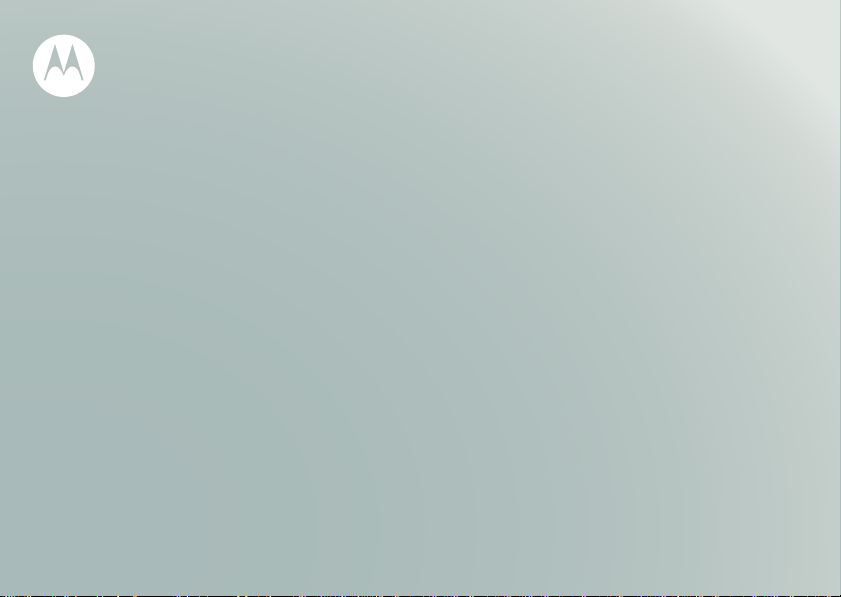
MOTOROLA MILESTONE
TM
con MOTOBLUR
TM
2
IMPORTANTE: leer las instrucciones antes de utilizar el producto.
Page 2
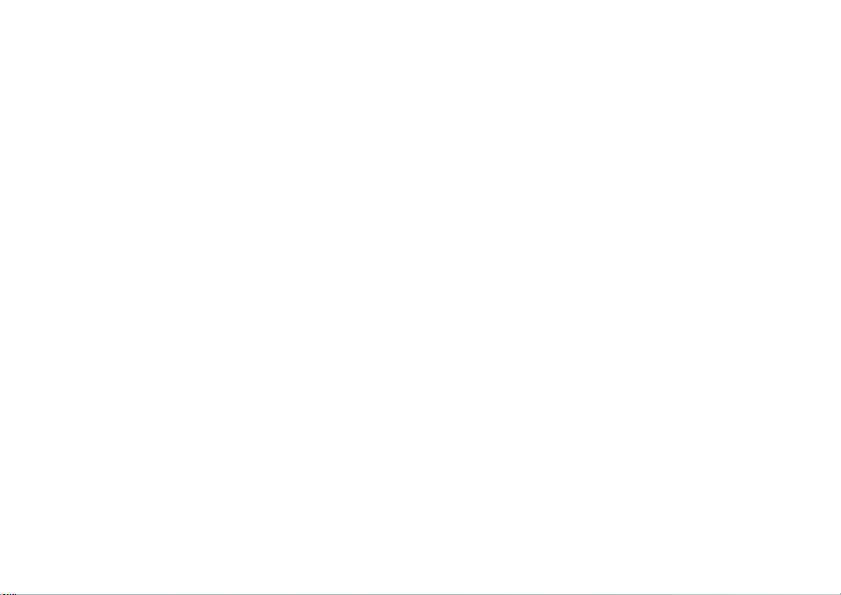
Page 3
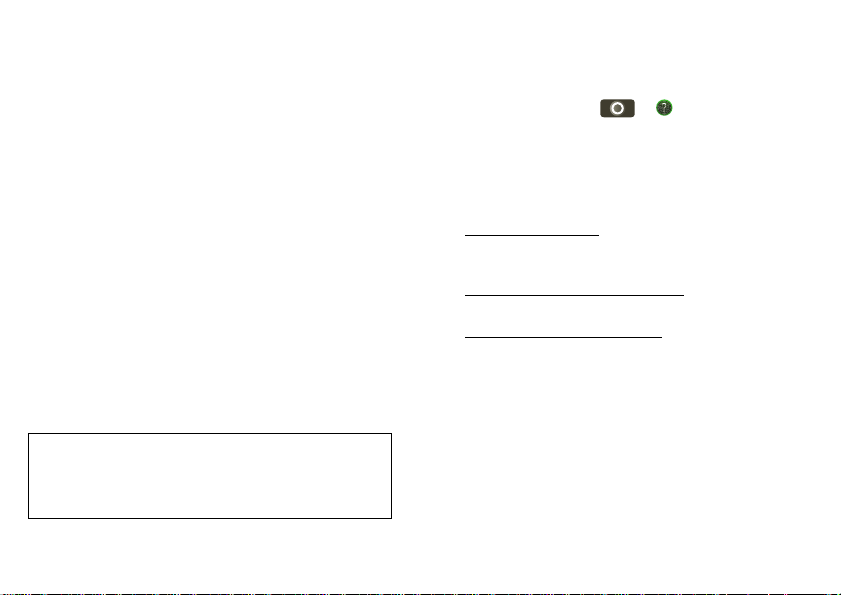
Felicitaciones
MOTOROLA MILESTONE™2
con MOTOBLUR™
MOTOROLA MILESTONE™2 con MOTOBLUR™
entrega una experiencia de imágenes, vi deo
y multimedia de alta calidad. Su nuevo teléfono
además sincroniza vínculos, mensajes, correo,
fotografías y mucho más: desde fuentes como
Facebook™, Twitter, MySpace, Gmail™, el correo
de su trabajo y automáticamente lo hace de la manera
que usted lo desea.
• Transmita y almacene multimedia en cualquier
dispositivo con certificación DLNA™ de la red
doméstica. Sin tarjetas que intercambiar, sin cables
que conectar.
• Sincronice sus sitios de redes sociales favoritos:
todos sus mensajes, las actualizaciones más
recientes, de modo que pueda permanecer
conectado, direct amente en la pantalla principal.
Precaución: antes de armar, cargar o usar el
teléfono por primera vez, lea la guía de información
legal y de seguridad importante que se incluye con
el producto.
Nota: es posible que algunas aplicaciones y funciones
no estén disponibles en todos los países.
Más
• Respuestas: toque > Centro de ayuda.
También puede recorrer la página principal hacia la
izquierda o derec ha para v er el widget de Consej os y
trucos.
• Actualizaciones: actualizaciones del teléfono,
software para PC, ayuda en línea y más en
www.motorola.com.
•MOTOBLUR: des pu és de crear una cuenta
MOTOBLUR, ábrala en
www.motorola.com/mymotoblur.
• Accesorios: busque accesorios para su teléfono en
www.motorola.com/products.
1Felicitaciones
Page 4
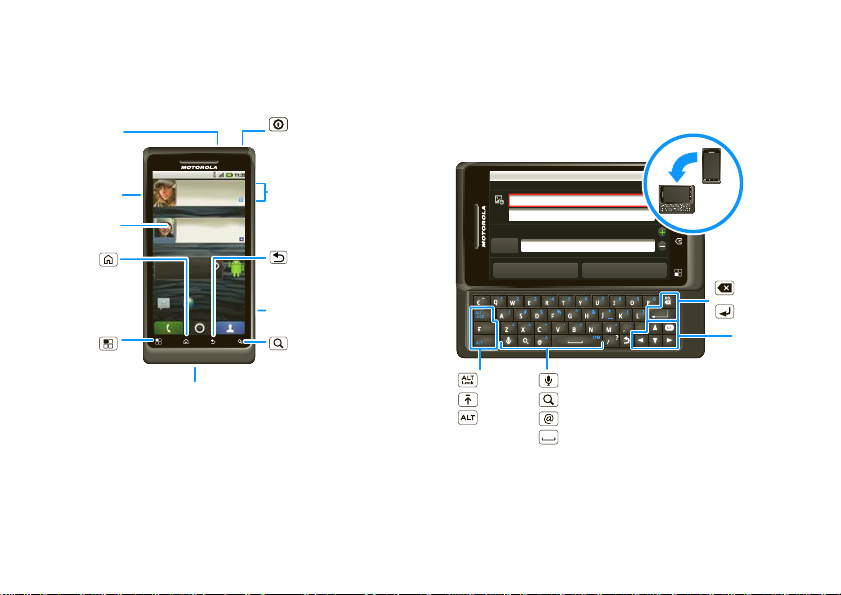
Su teléfono
¡Se acabó la semana de trabajo!
Pista de baile, allí voy.
9:22 p.m.
Luiz Navarro
Tengo un boleto adicional para...
Hace 3 minutos
Ver todas las aplicaciones.
Toque el icono del iniciador.
1 de 6
Mensajería
Navegador
Oprima = reposo.
Mantenga oprimido =
apagar.
Conector para
audífono de
3,5 mm
Tecla Atrás
Tecla Menú
Micrófono
Tecla
Principal
Pantalla táctil
Tecla de encendido/
bloqueo
Teclas de
volumen/zoom
Toque para abrir el
menú Opciones.
Tecla de cámara
Toque para búsqueda
de texto, mantenga
oprimido para
búsqueda por voz.
Tecla Buscar
Conector
Micro USB
teclas y conectores importantes
Cuando abre o enciende el teléfono,
la pantalla se ajusta para usted.
2 Felicitaciones
Teléfono
Celular
Nombre de pila
Apellidos
Teléfono
BLOQUEAR
.
Descartar cambiosGuardar
Borrar
Alt bloq
Mayús
Alternar
Reconocimiento de voz
Buscar
Símbolo @
Espacio
Ingresar
Desplazarse
y seleccionar
Page 5
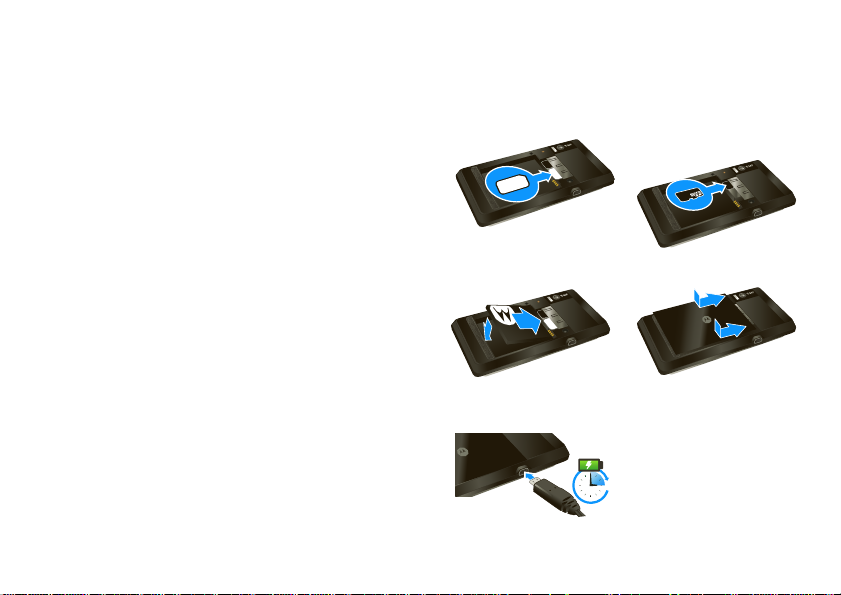
Contenido
H
Allá vamos . . . . . . . . . . . . . . . . . . . . . . . . . . . . . . . . 3
Pantalla táctil y teclas . . . . . . . . . . . . . . . . . . . . . . . . 5
Pantalla principal. . . . . . . . . . . . . . . . . . . . . . . . . . . . 8
Redes sociales . . . . . . . . . . . . . . . . . . . . . . . . . . . . . 11
Llamadas. . . . . . . . . . . . . . . . . . . . . . . . . . . . . . . . . . 13
Contactos . . . . . . . . . . . . . . . . . . . . . . . . . . . . . . . . . 16
Ingreso de texto . . . . . . . . . . . . . . . . . . . . . . . . . . . 20
Mensajería . . . . . . . . . . . . . . . . . . . . . . . . . . . . . . . 23
Web . . . . . . . . . . . . . . . . . . . . . . . . . . . . . . . . . . . . 27
Ubicación . . . . . . . . . . . . . . . . . . . . . . . . . . . . . . . . 29
YouTube™. . . . . . . . . . . . . . . . . . . . . . . . . . . . . . . . 32
Aplicaciones para todos . . . . . . . . . . . . . . . . . . . . . 34
Bluetooth™ inalámbrico . . . . . . . . . . . . . . . . . . . . . 35
Wi-Fi™ . . . . . . . . . . . . . . . . . . . . . . . . . . . . . . . . . . 37
Vida digital. . . . . . . . . . . . . . . . . . . . . . . . . . . . . . . . 40
Consejos y trucos. . . . . . . . . . . . . . . . . . . . . . . . . . 41
Personalice . . . . . . . . . . . . . . . . . . . . . . . . . . . . . . . 43
Fotografías y videos . . . . . . . . . . . . . . . . . . . . . . . . 45
Música . . . . . . . . . . . . . . . . . . . . . . . . . . . . . . . . . . 49
Tarjeta de memoria y transferencia de archivos . . . 54
Herramientas . . . . . . . . . . . . . . . . . . . . . . . . . . . . . 57
Administración . . . . . . . . . . . . . . . . . . . . . . . . . . . . 58
Seguridad . . . . . . . . . . . . . . . . . . . . . . . . . . . . . . . . 60
Solución de problemas. . . . . . . . . . . . . . . . . . . . . . 63
Información de seguridad, reglamentaria
y legal . . . . . . . . . . . . . . . . . . . . . . . . . . . . . . . . . . . 64
Allá vamos
preparación para usar el dispositivo
Montaje y carga
1 Inserte SIM 2 Inserte la tarjeta
3 Inserte la batería 4 Inserte la cubierta
5 Cargue
microSD (es posible
que ya esté insertada)
3
3Contenido
Page 6
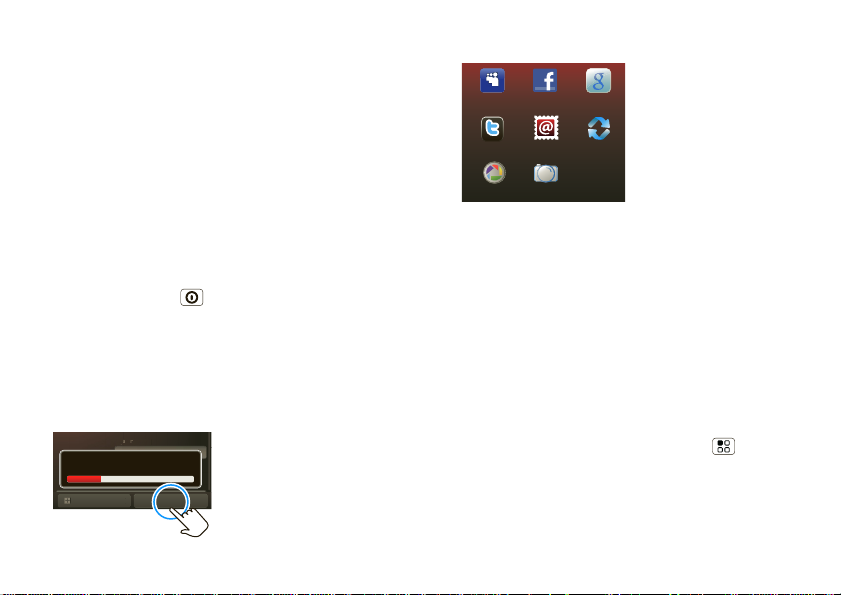
Precaución: lea “Uso y seguridad de las baterías” en
lijij
a unun
i
d
a
Inicio
Ll
a
Contraseña
Creando su cuenta MOTOBLUR
Twitter Sincr. empresaCorreo
Facebook
Myspace Google
Picasa
Photobucket
la página 64.
Consejo: para conservar la vida útil de la batería,
consulte “Consejos acerca de la batería” en la
página 42.
Configure y comience
Cree o regístrese en una cuenta de MOTOBLUR
para obtener información de los contactos, correo,
mensajes y estado, para todas las c uentas, todo en un
lugar, en todo momento. Más detalles en “Su cuent a
MOTOBLUR” en la página 11. El registro es seguro
y sólo toma unos minutos:
1 Mantenga oprimido
Encender/Bloquear
en la parte superior del
teléfono para
encenderlo.
2 Seleccione un idioma.
3 Regístrese o inicie
sesión.
amada de emergenci
4 Allá vamos
E
iom
Si no ha creado una
cuenta MOTOBLUR,
deberá registrarse:
ingrese su nombre,
dirección de correo
actual (donde
MOTOBLUR pueda
enviar información de la
cuenta) y una nueva
contraseña de cuenta
de MOTOBLUR.
4 Agregue las cuentas a
MOTOBLUR.
Para agregar una
cuenta, tóquela. Lueg o,
ingrese el nombre de
usuario o dirección de
correo y contraseña que
configuró en esa
cuenta.
Consejo: para obtener
más detalles o para
agregar cuentas en
cualquier momento,
vaya a “Agregar
cuentas” en la
página 12.
Nota: este teléfono admite aplicaciones con mucha
cantidad de datos y servicios. Se recomienda
enfáticamente que compre un plan de datos que
satisfaga sus necesidades. Comuníquese con el
proveedor de servicios para obtener detalles.
Conexión Wi-Fi™
Si desea usar una red Wi-Fi para tener un acceso
a Internet aún más rápido, toque Menú
> Configuración > Redes inalámb. y rede s
> Configuración Wi-Fi.
Page 7
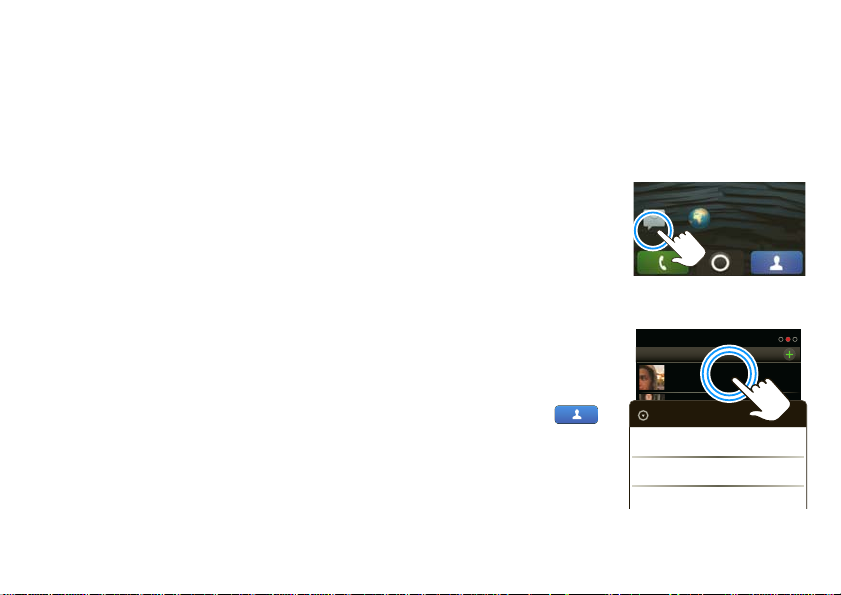
Contenido genial y más
Mensajería
Navegador
Contactos: A-Z
Arturo Barrera
Bartolomé Soza
Camila Medina
Carolina Fernández
Todos los contactos
Arturo Barrera
Ver contacto
Llamar al contacto
Enviar msj. de texto
Explore y descargue miles de las ap licaciones más
geniales del planeta desde Android Market™, consulte
“Aplicaciones para todos” en la página34.
Este teléfono viene con una tarjeta de memoria
microSD instalada; puede cargarla con fotos, videos
y música de la computadora mediante “Tarjeta de
memoria” en la página 54.
Pantalla táctil y teclas
algunos aspectos fundamentales
Sugerencias para la pantalla táctil
Aquí se entregan algunos cons e jos sob re cómo
navegar por el teléfono.
Toque
Para elegir un icono
u opción, tóquelo.
Toque y mantenga
oprimido
Para abrir opciones
especiales, toque y
mantenga oprimido un
icono u otro elemento.
Inténtelo: en la pantalla
principal, toque
Contactos, luego toque
y mantenga oprimido
un contacto para abrir
las opciones.
5Pantalla táctil y teclas
Page 8
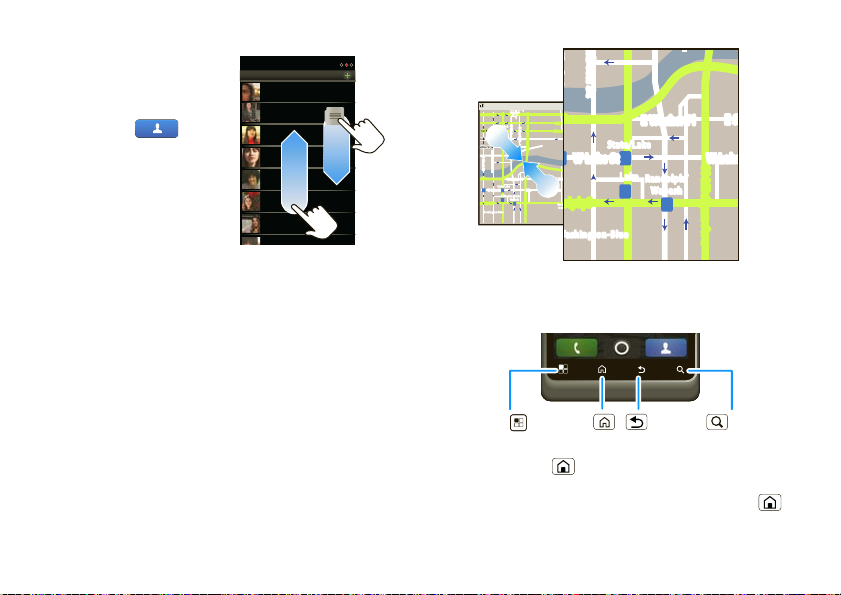
Arrastrar
Mensajería Market
N Clark St
Wacker Dr
M
E Ohio St
N Rush St
N Park St
N New St
N Wabash Ave
N Dearborn St
E Grand Ave
E Randolph St
N Micigan Ave
N Micigan Ave
rD submuloC N
W Lake St W Lake St
E Wacker Pl
State/Lake
Grand Red
Lake
Randolph
St Metra
Randolph/
Wabash
Washington-Blue
E S WaterSt
M
M
M
M
E Randolph St
Ontario St
E Ontario St
ph
p
h
raraa
do
d
o
et
et
a
e
Pellizcar
para alejar.
Tecla
Principal
Tecla
Atrás
Tecla
Menú
Tecla
Buscar
Para desplazarse por una lista
o moverse lentamente,
arrastre por la pantalla táctil.
Inténtelo: en la pantalla
principal, toque
Contactos, luego arrastre la
lista de Contactos hacia
arriba o hacia abajo.
Consejo: cuando arrastre
o recorra una lista, aparece
Contactos: A-Z
Contactos
Arturo Barrera
Bartolomé Soza
Camila Medina
Carolina Fernández
Jaime Somoza
Karla Barros
Cristina Cuellar
una barra de desplazamiento
a la derecha. Arrastre la barra
de desplazamiento para mover la lista a una letra A - Z.
Recorrer
Para desplazarse a través de una lista o para moverse
rápidamente, recorra la pantalla táctil (arrastre
rápidamente y suelte).
Consejo: cuando recorra una lista larga, toque la
pantalla para detener su desplazamiento.
Tomar con los dedos para usar el zoom
Obtenga una imagen ampliada de mapas, páginas
Web o fotos. Para acercar, toque la pantalla con dos
dedos y luego sepárelos. Para alejar, junte los dedos
arrastrándolos.
6 Pantalla táctil y teclas
rborn St
cker Dr
W Lake St W Lak
andolph St
Mensajería
State/Lake
M
Lake
M
E Wacker Pl
Randolph/
Wabash
M
E S
N Micigan Ave
ashington-Blue
Sugerencias de teclas
Menú, principal, buscar y atrás
Toque Principal para cerrar cualquier menú o
aplicación y volver a la pantalla principal. En la pantalla
principal, toque y mantenga oprimido Principal
Page 9
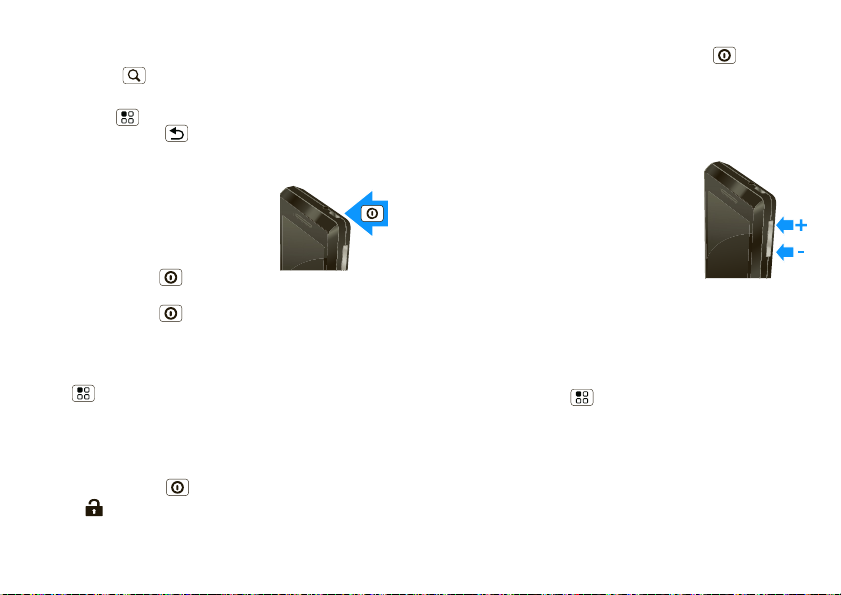
para mostrar las últimas aplicaciones usadas, luego
toque una aplicación para abrirla.
Toque Buscar para búsqueda de texto o toque
y mantenga oprimido para búsqueda por voz.
Toque Menú para abrir las opciones del
menú o toque Atrás para retroceder.
Inactivar y reactivar
Para ahorrar batería, evitar que las
teclas táctiles se opriman
accidentalmente o cuando desee
sacar manchas de su pantalla táctil,
desactívela oprimiendo
Encender/Bloquear . Para
reactivar la pantalla táctil, simplemente oprima
Encender/Bloquear nuevamente, o abra el
teléfono.
Para cambiar el tiempo que espera el teléfono antes de
desactivar la pantalla automáticamente, toque
Menú > Configuración > Pantalla > Tiempo
espera pantal la.
Consejo: para bloquear la pantalla cuando quede
inactiva, use “Bloqueo de pantalla” en la página 60.
Para desbloquear la pantalla, oprima
Encendido/Bloquear o abra el teléfono. Luego,
arrastre hacia la derecha.
Menú de tecla de Encender/Bloquear
Mantenga oprimido Encender/Bloquear para abrir
el menú de la tecla Encender/Bloquear, donde puede
apagar el teléfono (Apagar) o active o desactive Modo
avión o el Modo silencioso.
Ajustar el volumen
Oprima las teclas de volumen para
cambiar el volumen del timbre (en la
pantalla principal) o el volumen de
auricular (durante una llamada).
Cuando reproduzca archivos de
música o video, oprima las teclas de
volumen para ajustar el volumen de
medios.
Girar la pantalla
Cuando gira el teléfono, la pantalla táctil puede girar
para que el lado derecho quede hacia arriba:
Búsqueda: Menú > Configuración > Pantalla
> Rotación automática
7Pantalla táctil y teclas
Page 10
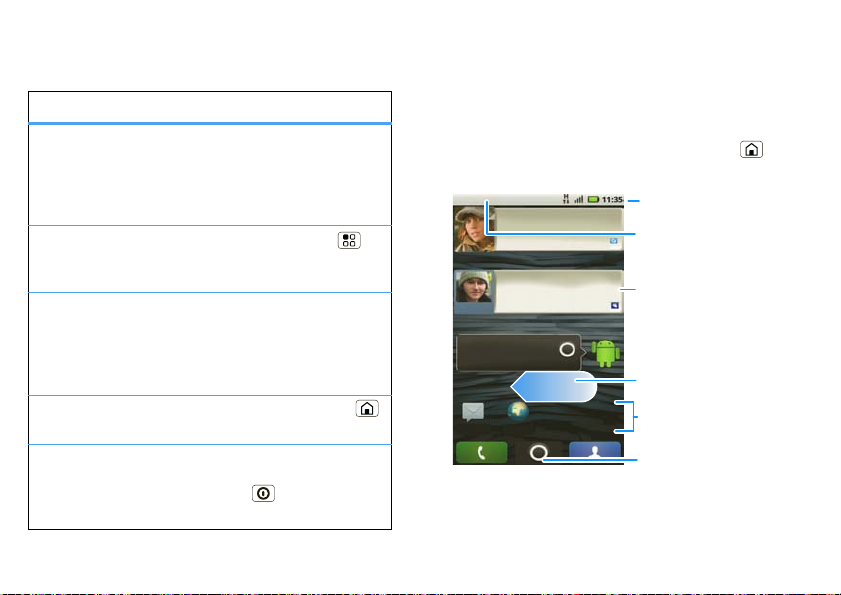
Consejos rápidos
¡Se acabó la semana de
trabajo! Pista de baile, allí voy.
9:22 p.m.
Luiz Navarro
Tengo un boleto adicional para...
Hace 3 minutos
Ver todas las aplicaciones.
Toca el icono del iniciador.
Mensajería
Navegador
1 de 6
Notificaciones
Recorra la barra hacia abajo
para ver los detalles.
Indicadores de estado
Atajos
Toque para abrir.
Toque para ver todas sus
aplicaciones.
Toque para abrir. Toque y
mantenga oprimido para
mover o borrar.
Widgets
Desplácese a la izquierda
y derecha para abrir más
paneles.
Si no está seguro de qué hacer después, pruebe una
de estas opciones:
Para
Obtener detalles: abra un
mensaje de texto, consulte
los detalles de un contacto
o abra elementos en
otras listas.
Ver el menú en pantalla:
abra un menú para la pantalla
actual.
Ver las opciones de
elementos: abra un menú de
opciones (si está disponible)
para un elemento en la
pantalla.
Volver a comenzar: regrese
a la pantalla principal.
Activar el teléfono: active
una pantalla táctil inact iva.
8 Pantalla principal
Toque el mensaje,
contacto
o elemento.
toque Menú .
Toque y mantenga
oprimido el
elemento.
Toque Principal .
Oprima
Encender/Bloquear
o abra el
teléfono.
Pantalla principal
acceso rápido a los elementos más necesarios
Inicio rápido: pantalla principal
La pantalla principal le entrega toda su información
más reciente en un lugar. Es lo que ve cuando
enciende el teléfono o toca la tecla Principal desde
un menú. Es básicamente lo siguiente:
Nota: su pantalla principal puede diferir en cierta
medida.
Page 11
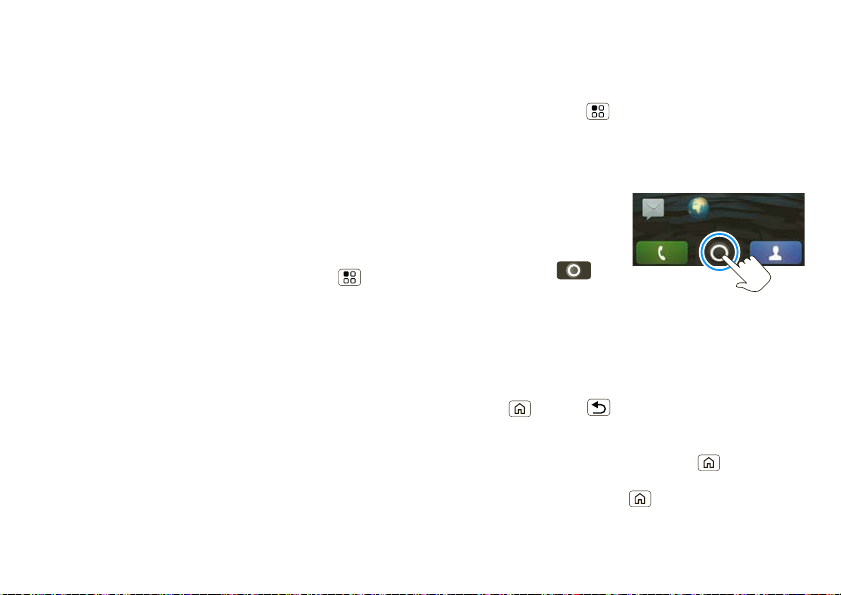
Puede recorrer la pantalla principal de izquierda a
Mensajería Navegador
derecha para ver más paneles, siete en total. Tendrá
mucho más espacio para agregar atajos, widgets y
más.
Widgets
Un widget es una pequeña aplicación en la pantalla
principal que generalmente muestra información como
clima, noticias y actualizaciones de redes sociales.
Puede agregar un widget como por ejemplo un reloj,
reproductor de música o un calendario que muestra las
citas próximas. Para abrir un widge t, tóquelo.
Para agregar un widget, toque un espacio vacío en la
pantalla principal. (También puede tocar Menú
> Agregar > Widge ts de Motorola o Widgets de
Android) Si la pantalla principal está llena, no verá la
opción para agregar. Tendrá que mover o borrar
widgets o atajos para hacer espacio.
Puede cambiar el tamaño de los widget s. Sólo toque
y mantenga oprimido el widget. Cuando el borde del
widget se ponga blanco, arrastre una de las esquinas
para dejarlo del tamaño que desea.
Nota: si instala aplicaciones que contienen widgets
desde Android Market, toque mantenga oprimida la
pantalla principal, luego seleccione un widget que
desee agregar a la pantall a principal.
Atajos
Para agregar atajos a la pantalla principal, abra el menú
de aplicaciones, luego toque y mantenga oprimido el
atajo que desea. Se agregará a la pantalla principal.
O bien, toque Menú > Agregar > Atajos.
Menú de aplicaciones
Inicio rápido: menú de aplicaciones
El menú de aplicaciones
muestra todas las
aplicaciones. Para
abrirlo desde la pantalla
principal, toque .
Recorra hacia arriba y
hacia abajo para ver
todas las aplicaciones. Cualquier nueva aplicación que
descargue (consulte la página “Android Market™” en
la página 34) se agrega al menú de aplicaciones.
Para cerrar el menú de aplicaciones, toque
Principal o Atrás .
Aplicaciones recientes
Toque y mantenga oprimido Principal para ver las
últimas aplicaciones usadas, luego toque la aplicación
que desea. Toque Principal para volver a la pa ntalla
principal.
9Pantalla principal
Page 12
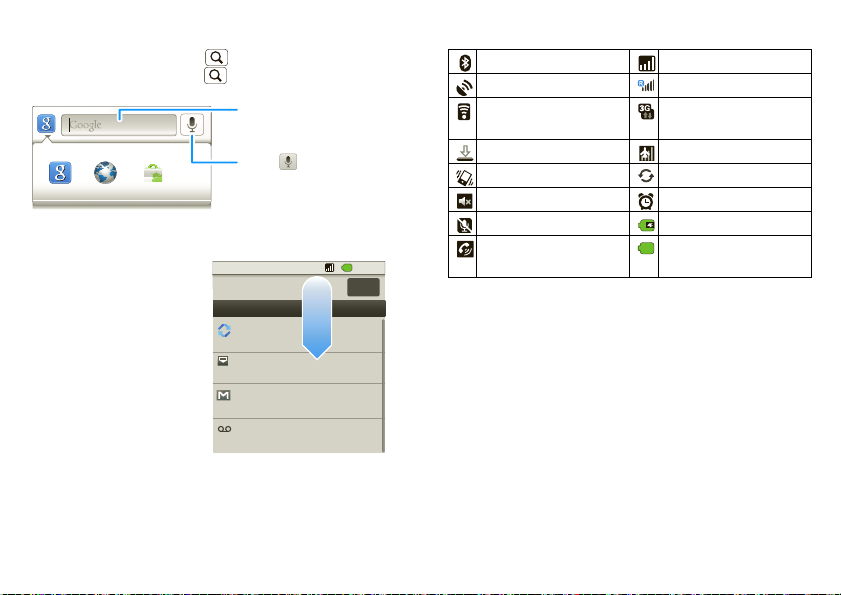
Búsqueda
Navegador
Buscar
Google AppTodas
Toque para buscar
por voz.
Toque aquí para
ingresar texto.
2:50 p.m.
2:47 p.m.
2:45 p.m.
2:41 p.m.
María Moraga
Copiar revisiones
Jaime Somoza
Nos vemos a la salida del teatro
Nuevo correo
paul.wang6@gmail.com(2)
Nuevo correo de voz
Marque *86
3:00
Notificaciones
Borrar
Para buscar, toque Buscar en la parte frontal del
teléfono, u oprima Buscar en el teclado.
Estado del teléfono y notificaciones
La barra de estado en
la parte superior de la
pantalla contiene
iconos que informan
acerca de mensajes y
del estado del teléfono.
Para ver sus
notificaciones, toque la
barra de estado y
arrástrela hacia abajo.
Los iconos a la derecha
le indican el estado del
teléfono:
10 Pantalla principal
Bluetooth™ activo red (señal completa)
GPS activo red (roaming)
Wi-Fi™ activa 3G (los datos más
rápidos)
descarga modo avión
vibrar sincronización activa
silencioso alarma programada
llamada silenciada batería (carga)
altavoz activo batería (carga
completa)
Consejo: para ver la fecha de hoy, toque y mantenga
oprimida la barra de estado qu e aparece en la parte
superior de la pantalla.
Page 13
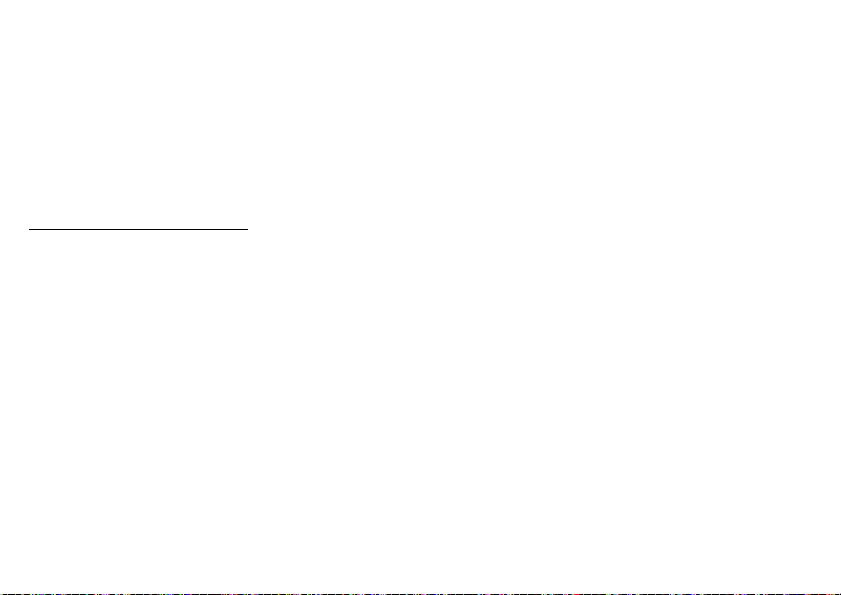
Redes sociales
mi vida, su vida
Su cuenta MOTOBLUR
La primera vez que encendió el teléfono, se registró en
una cuenta MOTOBLUR que administra los mensajes,
contactos y más (“Configure y comience” en la
página 4). Puede cone ctars e a es ta cuenta desde una
computadora para cargar contactos, reiniciar la
contraseña, obtener ayuda o incluso ubicar el teléfono:
www.motorola.com/mymotoblur.
¿Qué es MOTOBLUR?
MOTOROLA MILESTONE 2 con MOTOBLUR es
un teléfono con características sociales.
Ahora, el único servicio que puede sincronizar todos
sus amigos, correos, mensajes y public aciones de
Facebook™, MySpace, Twitter y acontecimientos con
actualizaciones y respaldos continuos, con continuas
actualizaciones y respaldos, junto con la capacidad de
ubicar remotamente el teléfono y borrarlo si lo pierde
o se lo roban.
Presentamos el MOTOBLUR más reciente
MOTOBLUR ofrece nuevas funciones que entregan
más control, como filtros personalizables que permiten
ver sus mensajes y acontecimientos de la forma que
quiera, la capacidad de mover y cambiar el tamaño de
los widgets precargados y nuevas formas de
administrar la vida útil de la batería y consumo
de datos.
Actualización del estado
Después de agregar una cuenta de redes sociales,
puede actualizar y ver su estado actual en los widgets
Redes sociales y Estado en red social en la pantalla
principal.
Para actualizar el estado, sólo toque el widget Redes
sociales o Estado en red social y escriba el texto.
Si tiene más de una cuenta, puede usar el menú
desplegable para limitar las cuentas que se actualizan.
Si no ve el widget de Redes sociales o Estado en red
social, desplácese por la pantalla principal de izquierda
a derecha par a revisar todos los paneles.
Para agregar un widget de Redes sociales o Estado
en red social:
1 Toque y mantenga oprimido un espacio vacío en
la pantalla principal pa ra abrir el menú Agregar
a pantalla principal.
2 Toque Widgets de Motorola > Redes sociales
o Estado en red social. El widget aparece en
el punto vacío y mostrará el estado la próxima vez
que el teléfono se actualice desde la red.
11Redes sociales
Page 14
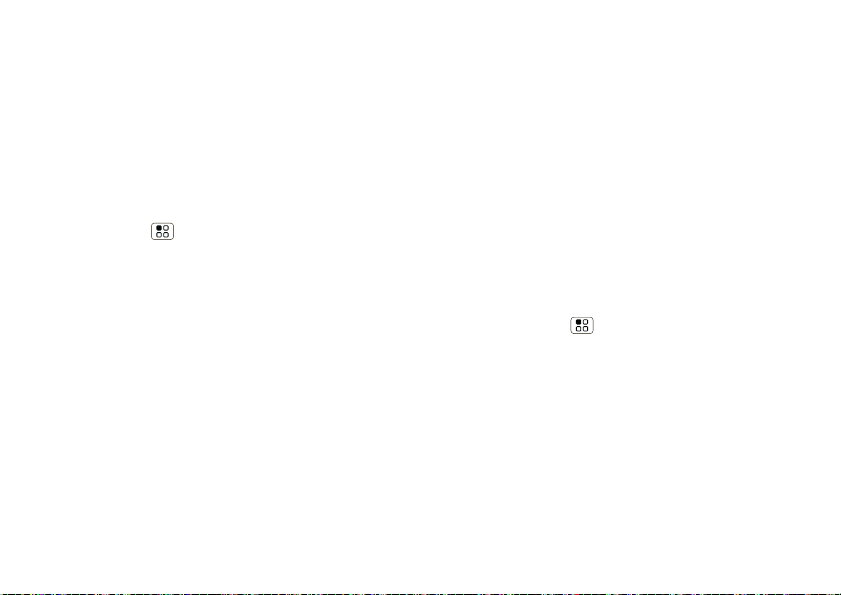
Agregar cuentas
Si no configuró una cuenta MOTOBLUR la primera vez
que encendió el teléfono, deberá configurar una
cuenta MOTOBLUR antes de agregar otras cuentas.
En la pantalla principal, toque Configurar la cuenta
Blur y siga los pasos en “Configure y comience” en la
página 4.
Nota: puede agregar Facebook, MySpace, Twitter,
u otras cuentas al teléfono. Si no tiene cuentas, puede
visitar sus sitios Web para programarlas.
Búsqueda: Menú > Configuración > Cuentas
> Agregar cuenta
Para conectarse a la cuenta, use el nombre de usuario
o el correo y la contraseña que configuró en dicha
cuenta (igual que en la comp utadora).
Cuando se conecte a cuentas de redes sociales, verá
amigos y contactos en la lista de Contactos y su
estado y actualizaciones aparecerán en los widgets de
Redes sociales y Estado en red social.
Nota: los mensajes de Twitter y MySpace siempre
aparecerán como “leer” en el telé fono, pero éste le
notifica cuando recibe un nuevo mensaje. MySpace
marca los mensajes como “leer” en línea.
Para cuentas de correo “Mensajería” en la página 23.
Consejo: para descargar actualizacio nes más rápido,
use “Wi-Fi™” en la página 37.
12 Redes sociales
Visualización de actualizaciones y funciones de la cuenta
Después de agregar una cuenta de redes sociales,
puede ver y responder a las actualizaciones de los
amigos con los widgets Redes sociales y Estado en
red social en la pantalla principal . Si no ve ninguno,
programe uno en “Widgets” en la página9.
Cuando toca los widgets Re des sociales o Estado en
red social para abrir una actualización, puede toca r el
icono de la red social para abrir el correspondiente sitio
Web.
Nota: su red u otros factores podrían afectar la
velocidad de las actualizaciones de los widgets.
Edición y borrado de cuentas
Búsqueda: Menú > Configuración > Cuentas
Toque y mantenga oprimida una cuenta, luego toque
Abrir cuenta para modificarla, o toque Remover
cuenta para removerla (junto con sus contactos
y mensajes).
Nota: no puede remover sus cuentas MOTOBLUR
o Google™. Dichas cuentas se bloquean cuando se
configuran.
Page 15
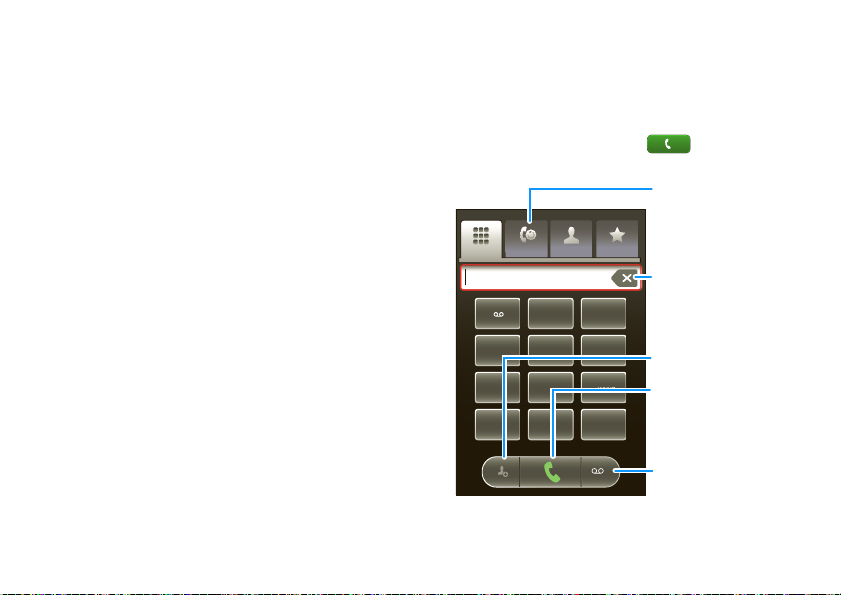
Restaurar cuentas
GHI
ABC
DEF
MNO
TUV
PQRS
WXYZ
*
+
#
4
1
2
3
6
8
7
9
0
5
JKL
Contactos
Recientes Favoritos
Teléfono
Toque para
borrar dígitos
que ingresó.
Lista de llamadas
recientes
Toque para abrir, luego
toque un ingreso para
llamar.
Llamar
Ingrese un número
telefónico y toque
aquí para llamarlo.
Agregar
contacto
Correo de voz
Puede restaurar cuentas iniciando sesión en
MOTOBLUR con su nombre de usuario y contraseña
MOTOBLUR (consulte “Configure y comience” en la
página 4).
Llamadas
es bueno conversar
Inicio rápido: llamadas
Opciones de marcación
En la pantalla principal, toque Teléfono.
13Llamadas
Page 16
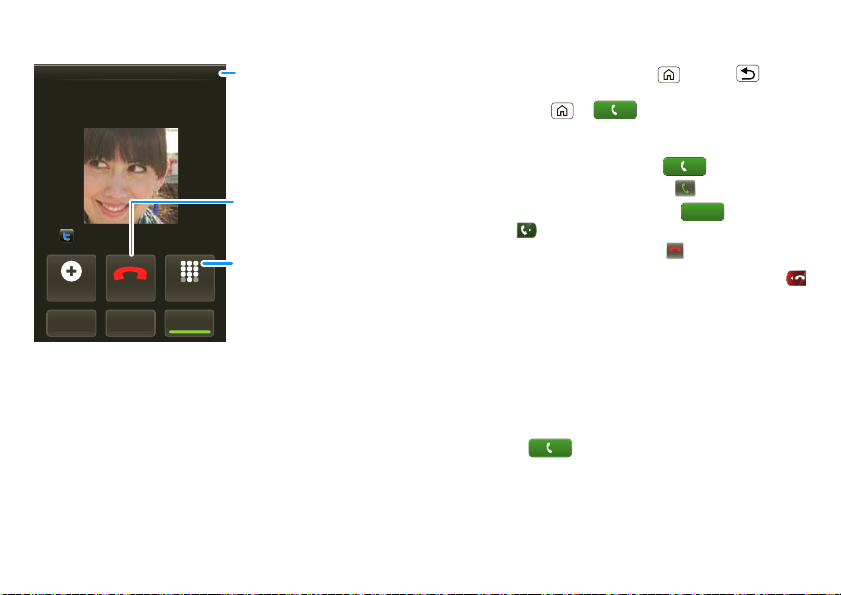
Opciones de llamada entrante
Llamada activa
00:12
Agregar
llamada
Bluetooth Silenc
Teclado
telefónico
Finalizar
llamada
Celular (555) 555-7931
Chicago, IL
Cristina Kelley
Voy a clases de alfarería.
Ansío ir, hace tiempo que...
Altavoz
Cronómetro
de llamada
Finalizar llamada
Teclado telefónico
Toque para ingresar
números durante una
llamada.
Finalizar
Durante una llamada:
• Para usar un dispositivo Bluetooth™, toque
Bluetooth. (El dispos itivo debe estar encendido
y asociado previamente; consulte “Conectar nuevos
dispositivos” en la página 36.)
• Para silenciar una llamada, toque Silenciar.
• Para usar el altavoz, toque Altavoz.
Nota: el uso de dispositivos o accesorios móviles
mientras conduce puede ocasionar distracción e
14 Llamadas
infringir la ley. Siempre obedezca las leyes y conduzca
con seguridad.
Consejo: puede tocar Principal o Atrás para
dejar la pantalla de llamada activa. Para volv er a ab rirla,
toque Principal > Teléfono.
Realizar, contestar y finalizar llamadas
Para realizar una llamada, toque Teléfono,
ingrese un número y luego toque .
Para contestar una llamada, toque
Responder
o arrastre hacia la derecha.
Para finalizar una llamada, toque .
Para ignorar una llamada, toque Ignorar o arrastre
a la izquierda.
Nota: el teléfono incluye un sensor de proximidad.
Cuando sostiene el teléfono en la oreja, la pantalla se
oscurece para prevenir que la toque accidentalmente.
Cuando aleja el teléfono de la oreja, la pantalla se
vuelve a iluminar.
Llamadas recientes
Búsqueda: Teléfono > Recientes
• Para llamar a un número, tóquelo.
• Para enviar un mensaje de texto, crear un contacto,
ver un contacto u otras opciones, toque y mantenga
oprimida una entrada.
Page 17
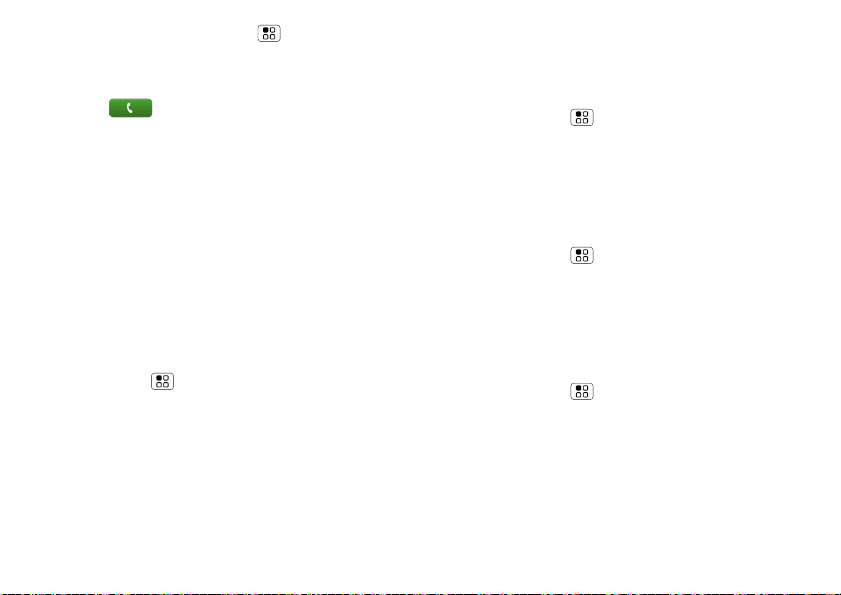
• Para borrar la lista, toque Menú > Limpiar
lista.
Llamadas frecuentes
Búsqueda: Teléfono > Recientes o Favoritos
• Para llamar a un número, tóquelo.
• Para enviar un mensaje de texto, ver un contacto
u otras opciones, toque y mantenga oprimida
una entrada.
Llamadas de conferencia
Para iniciar una llamada de conferencia, llame al primer
número. Después de que la llamada se conecta,
toque Agregar llamada. Marque el siguiente número
o selecciónelo en los contactos o favoritos. Cuando el
número siguiente conteste, toque Comb. Llam.
Su número telefónico
Búsqueda: Menú > Configuración > Acerca del
teléfono > Estado > Mi número de teléfono
Desvío de llamadas y en espera
Puede desviar llamadas siempre o sólo cuando el
teléfono está ocupado, no contesta o no puede
establecer comunicación (fuera de la red):
Búsqueda: Menú > Configuración > Conf ig . de
llamadas > Desvío de llamadas
Cuando está en una llamada y entra una segunda
llamada, Llamada en espera le permite contestarla
tocando Contestar. Puede desactivar Llamada en
espera, para enviar la segunda llamada directamente
al correo de voz:
Búsqueda: Menú > Configuración > Config.
de llamadas > Configuración adicional > Llamada
en espera
Restringir llamadas salientes
Para que el teléfono permita marcar sólo algunos
números:
Búsqueda: Menú > Configuración > Config. de
llamadas > Marcado fijo
• Para activar la marcación fija, toque FDN
deshabilitado.
• Para agregar o eliminar los números permiti dos,
toque Administrar lista de FDN.
15Llamadas
Page 18
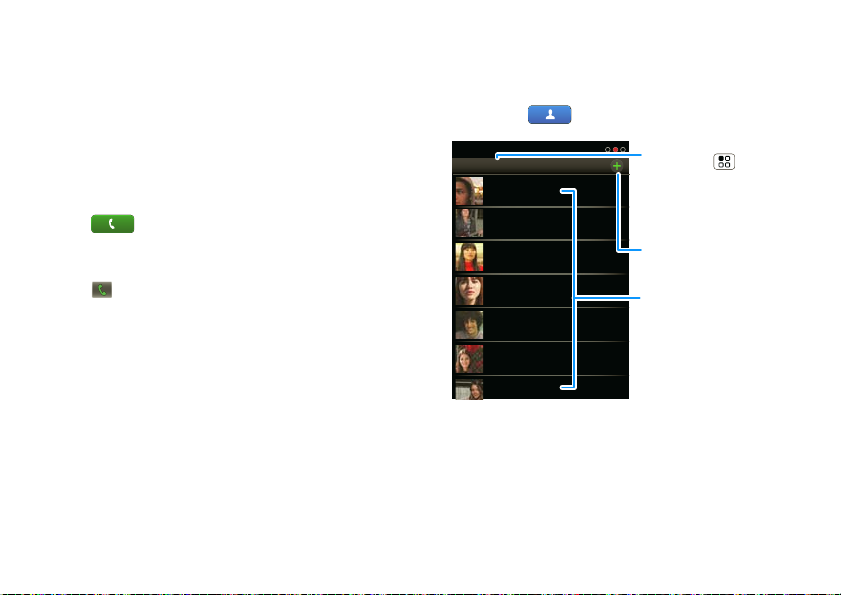
Llamadas de emergencia
Contactos: A-Z
Arturo Barrera
Bartolomé Soza
Camila Medina
Carolina Fernández
Jaime Somoza
Karla Barros
Cristina Cuellar
Contactos
Grupo
Toque Menú para
elegir qué grupo mostrar.
Crear contactos
Lista de contactos
Toque: abrir.
Toque y mantenga oprimido:
llamar, texto y más.
Arrastre a la izquierda/derecha:
vistas (Historial, A-Z, Estado).
Nota: su proveedor de servicios programa uno o más
números de emergencia (como 911 ó 112) a los cuales
usted puede llamar en cualquier situación, incluso
cuando su teléfono está bloqueado. los números de
emergencia varían según el país. El o los nú meros de
emergencia configurados previamente pueden no
funcionar en todas las ubicaci ones y, en ocasiones,
una llamada de emergencia pu ed e n o cursarse debido
a problemas de red, ambient ales o de interferencia.
1 Toque Teléfono (si el teléfono está
bloqueado, toque Llamada de emergencia).
2 Ingrese el número de emergencia.
3 Toque para llamar al número de emergencia.
Nota: su dispositivo móvil puede usar señales
satelitales AGPS para ayudar a los serv icios de
emergencia a encontrarlo . Co nsulte “GPS y AGPS” en
la información legal y de seguridad.
16 Contactos
Contactos
contactos como nunca los ha tenido antes
Inicio rápido: contactos
Búsqueda: Contactos
Consejo: para buscar en la lista, abra el teléfono y
escriba un nombre. Cuando recorra o arrastre la lista,
arrastre la barra de desplazamiento que aparece para
mover la lista más rápido.
Page 19
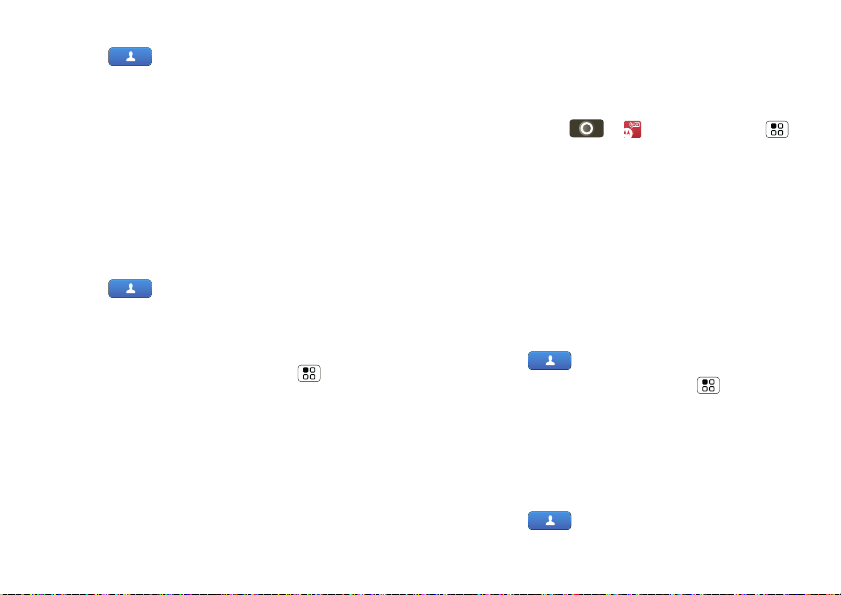
Llamar o enviar un correo a los contactos
Búsqueda: Contactos
Ver contacto, Llamar contacto, Enviar msj. de
texto, Enviar correo y más, mantenga oprimido
el contacto.
Ver y usar contactos
Con MOTOROLA MILESTONE 2 con MOTOBLUR,
sabrá qué hacen sus contactos y cuándo lo hacen.
Cada vez que tome una llamada, revise un mensaje
o busque la información de contacto de un amigo,
seguro que verá su nombre y número, pero también
verá su estado en la red social y su cara sonriente.
Búsqueda: Contactos
• Para buscar un contacto, escrib a el no mbr e de l
contacto.
Consejo: para buscar en la lista, sólo abra el
teléfono (o mantenga oprimido Menú para abrir
un teclado en la pantalla táctil) y luego escriba un
nombre. Cuando recorra o arrastre esta lista,
aparece un botón de desplazamiento a la derecha.
Arrastre el botón de desplazamiento para mover la
lista más rápido.
Toque un contacto para abrir sus detalles. Mientras
revisa los detalles, puede iniciar una llamada o un
mensaje al tocar un número de teléfono u otra
información. Recorra la pantalla hacia la izquierda
o la derecha para ver actualizaciones de Estado o el
Historial.
Consejo: para cambiar la cuenta que le proporciona
las imágenes de sus Contactos, en la pantalla
principal toque > Cuentas >Menú
> Fuente de imagenes.
• Para cambiar el grupo de contactos que se muestra
(Todo, Facebook y así sucesivamente) toque el
filtro de nombre que está en la parte superior.
• Para cambiar la forma en la que ve la lista de
contactos, recorra la parte inferior de la pantalla
hacia la izquierda o la derecha para seleccionar
Historial (usado recientemente), A-Z (lista sin
estado) o Estado (lista con estado).
Modificar o borrar contactos
Búsqueda: Contactos
T oque el contacto, luego toque Menú > Modificar
o Borrar.
Vincular contactos
Puede que tenga dos Contactos para la misma
persona, como un amigo con dos direcciones de
correo. Para combinar estos dos contactos:
Búsqueda: Contactos
17Contactos
Page 20
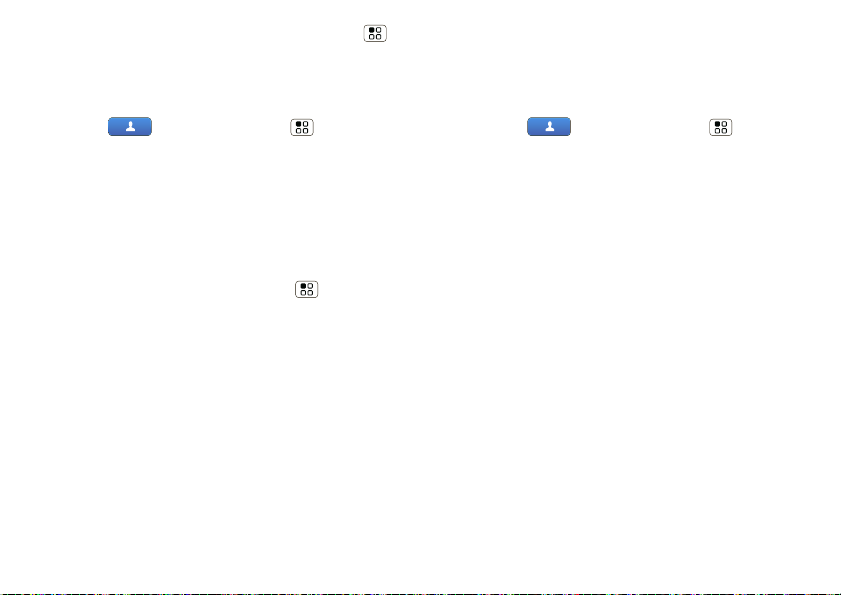
Toque un contacto para abrirlo, luego toque Menú
> Vincular contacto y toque la entrada secundaria.
Su cuenta de redes sociale s recuerda esta conexión.
Así, ¡no tiene que hacer nada para sincronizar sus
Contactos con sus otras cuentas! MOTOBLUR se
encarga de todo.
Crear contactos
Búsqueda: Contactos >Menú >Agregar
contacto
Deslice el teclado o toque un área de entrada de texto
para abrir el teclado de la pantalla táctil.
Cuando termine, toque Guardar.
¿Dónde se guardan los contactos? El teléfono
guarda los nuevos contactos en su memoria, en su
cuenta MOTOBLUR y en otras cuentas que
seleccione: en Contactos, toque Menú > Más
> Configuración para seleccionar las cuent as que se
actualizan. Los nuevos contactos no estarán en la
tarjeta SIM, sino que se descargarán en cualquier
teléfono MOTOBLUR nuevo cuando inicie sesión en
su cuenta MOTOBLUR.
Sincronizar contactos
Cuando cambia uno de sus Contactos, el teléfono
actualiza automáticamente su cuenta MOTOBLUR en
línea. Además, el telé fono actualiza los Contactos y la
cuenta MOTOBLUR cada vez que cambie un amigo en
las cuentas de la red social.
18 Contactos
Grupos
Búsqueda: Contactos >Menú >Mostrar
grupo
Puede poner sus Contactos en los grupos que crea
(como “amigos”, “familia” o “trabajo”). Luego, puede
buscar contactos más rápido viendo un grupo a la vez.
Transferencia de contactos
Tenga todos los contactos en un sólo lugar. Estos son
algunos consejos:
• Use MOTOBLUR
Cuando crea una cuenta MOTOBLUR, todos los
contactos de las cuentas en línea que agregue
(como Gmail, Facebook, etc.) se descargan
automáticamente en el teléfono.
Si ya tiene una cuenta MOTOBLUR, sólo conéctese
en el nuevo teléfono Motorola y todos los contactos
se volverán a cargar.
Para agregar una cuenta correo o red socia l a
MOTOBLUR, consulte “Agregar cuentas” en la
página 12.
Page 21
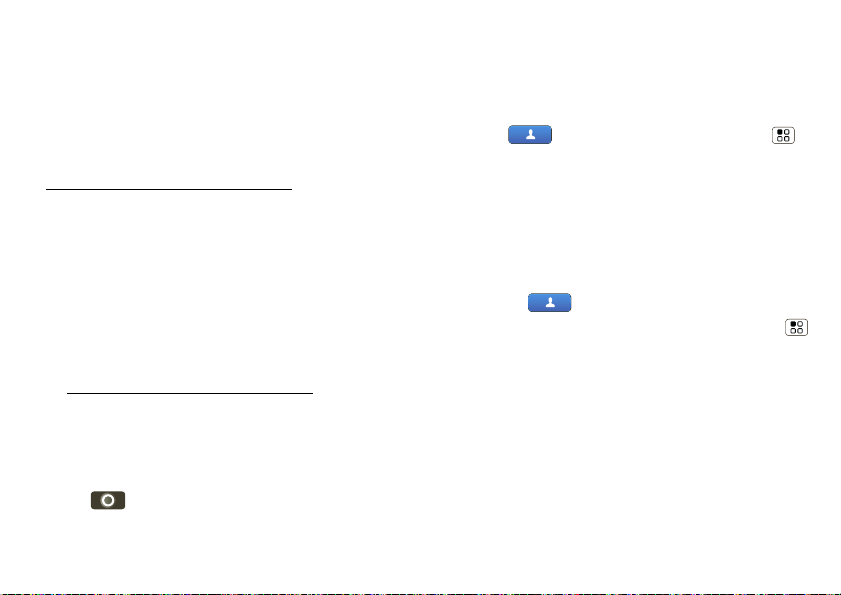
• Usar Gmail
Todos los contactos de Gmail se sincronizarán
automáticamente con el teléfono. Diversas
aplicaciones computaci onales para teléfonos
móviles y cuentas de correo le permiten exportar
sus contactos como archivo “.CSV”. Puede usar
Gmail para importar el archivo. Para obtener más
detalles, vaya a
www.motorola.com/transfercontacts o inicie sesión
en la cuenta de Gmail en su computadora
y seleccione “Ayuda”.
• Usar una tarjeta SI M
Puede transferir contactos del teléfono antiguo al
nuevo aparato Motorola mediante la tarjeta SIM:
consulte “Transferir contactos mediante la tarjeta
SIM” en la página 19.
• Más
Existen otros métodos y herramientas para ayudarle
en www.motorola.com/transfercontacts.
Transferir contactos mediante la tarjeta SIM
1 En el teléfono antiguo, copie todos los contactos
que desee a la tarjeta SIM.
Consejo: para los teléfonos Motorola Android,
toque > Administrar SIM > Exportar
contactos para guardar los contactos en la tarjeta
SIM.
2 Inserte la tarjeta SIM en el teléfono nuevo, consulte
“Montaje y carga” en la página3.
3 Importe los contactos desde la tarjeta SIM,
toque Contactos, luego oprima Menú
> Importar/Exportar > Importe los contactos
desde la tarjeta SIM.
Vincular contactos
Puede que tenga dos o más Contactos para la misma
persona; quizás un amigo de Facebook que también
está almacenado en la tarjeta SIM, o un amigo con dos
direcciones de correo. Para combinar estos contactos:
Búsqueda: Contactos
T oque un contacto para abrirlo, luego oprima Menú
> Vincular contacto y toque la entrada secundaria.
19Contactos
Page 22
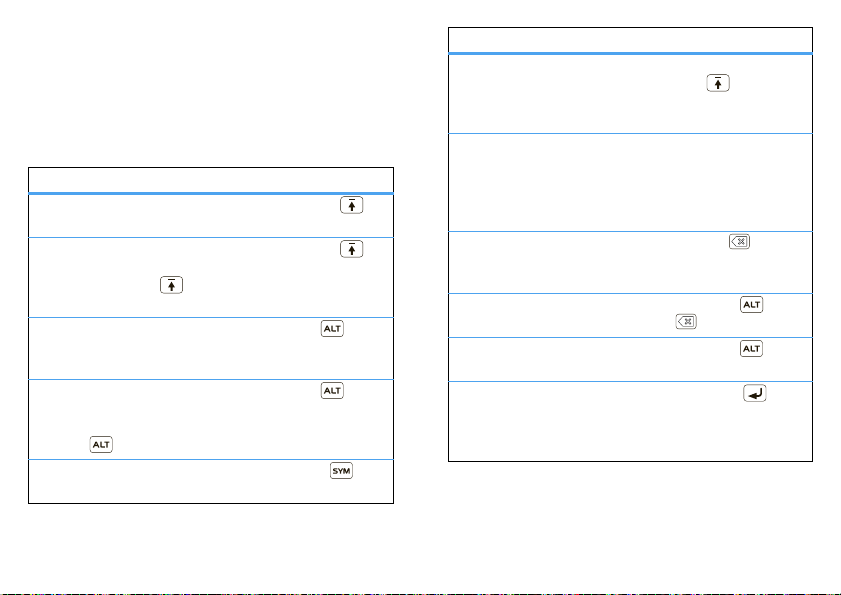
Ingreso de texto
piense en el teclado, y ahora imagíneselo más
pequeño
Consejos para escribir
Para usar el teclado compl et o, só lo deb e ab rir
el teléfono:
Para
Ingresar una letra en
mayúscula
Ingresar todas las l et ras
en mayúsculas, hasta
oprimir Mayúscula
nuevamente
Ingresar caracteres
alternados (en la parte
superior de las teclas)
Escriba vari os
caracteres alternados,
hasta que oprima
Alternar nuevamente
Ingresar símbolos
elegidos de una lista
20 Ingreso de texto
Oprima Mayúscula
Oprima Mayúscula
dos veces
Oprima Alternar
Oprima Alternar dos
veces
Oprima Símbolos
Para
Seleccionar texto Mantenga oprimida
Cortar, copiar o pegar
texto seleccionado
Borrar un carácter
(seguir tocando para
remover más)
Borrar la línea actual Oprima Alternar +
Saltar al principio/final de
una línea
Comenzar una nueva
línea (correo o red social)
o enviar el mensaje
(mensajes de texto)
Mayúscula + oprima
una tecla de
desplazamiento
Toque y mantenga
oprimido un espacio en
blanco en el cuadro de
texto para abrir el menú de
edición
Oprima Borrar
Borrar
Oprima Alternar + una
tecla de desplazamiento
Oprima Ingresar
Page 23
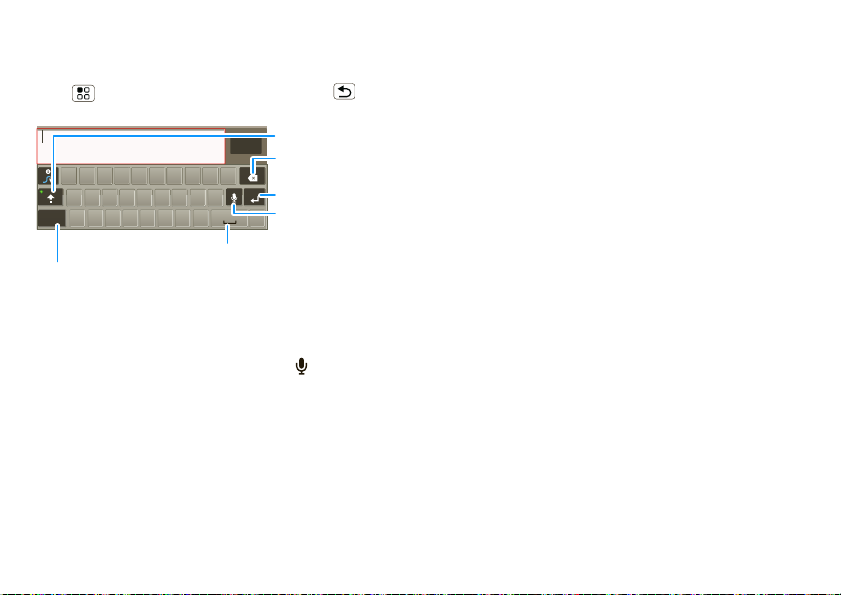
Teclado táctil
ЅỈMB
Concluído
Q
Insira a mensagem aqui
PTW@E#R1T2Y3U-I%O(P)
A&S$D4F5G6H+J:K;L
“
Z&X$C4V5B6N+M:,
;
,
.
Borrar
Regresar
Espacio
símbolos/números
Toque para abrir un teclado
para letras o números.
Mayús
Reconocimiento
de voz
Toque para entrada
de voz.
Cuando el teléfono esté cerrado, para abrir el teclado
táctil toque un cuadro de texto o mantenga oprimido
Menú . Para cerrar el teclado, toque Atrás .
Reconocimiento de voz
Para usar reconocimiento de voz, toque , luego diga
en voz alta el nombre del destinatario o entrada de voz.
Consejo: hable con claridad y de manera natural. Use
el micrófono de la misma forma que un altavoz, para
que no necesite gritar o so stener el teléfono cerca
de la boca.
Método de entrada
Para seleccionar un método de ingreso, toque
y mantenga oprimida un área de ingr eso de texto en
la pantalla para abrir el menú Editar texto. Toque
Método de entrada, luego toque el método
que desea:
21Ingreso de texto
Page 24
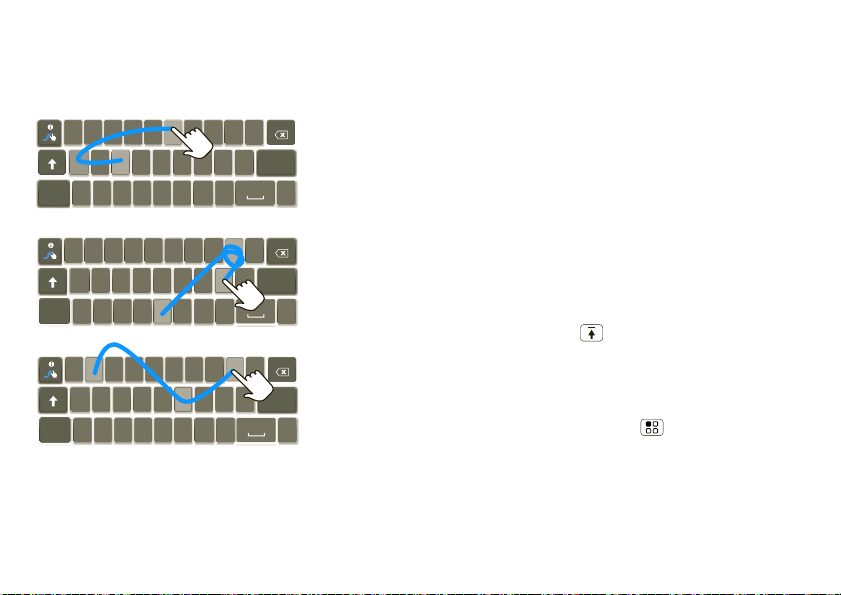
Ingreso de texto Swype™
r
r
r
Swype le permite escribir palabras en un movimiento
continuo. Para escribir una palabra, arrastre sus dedos
sobre las letras de la palabra.
EN @ # 1 2 3_% ( )
e
q w
8 $ 4 5 6+: ; “
a
! 7 8 9 0
z
SIM
EN @ # 1 2 3_% ( )
q w
8 $ 4 5 6+: ; “
a
! 7 8 9 0
z
SIM
EN @ # 1 2 3_% ( )
q w
8 $ 4 5 6+: ; “
a
! 7 8 9 0
z
SIM
t y u i o p
s d f g h j k
x cvb n m
e
s d f g h j k
x cvb n m
e
s d f g h j k
x cvb n m
/
t yu i o p
/
t yu i o p
/
l
?
_
,
l
?
_
,
l
?
_
,
_
:
)
‘
.
_
:
)
‘
.
_
:
)
‘
.
day (día)
book (libro)
Para escribir
letras dobles,
encierre en un
círculo la letra.
Who (Quién)
Para cambiar a
mayúscula, vaya
sobre el teclado.
Consejos:
• Para ingresar apóstrofees en palabras comunes en
inglés (como “I’ll”), arrastre el dedo por la n como si
fuera una apóstrofee.
22 Ingreso de texto
• Para ingresar varios símbolos, toque SYM.
• Para corregir una palabra, púlsela dos veces. Swype
muestra un pequeño menú con otras opciones de
palabras. Es posible que Swype también muestre
un menú si no puede adivinar la palabra.
• Si Swype no conoce una palabra, de todas formas
puede tocar las teclas de letras para ingresarla.
Swype recuerda, por lo tanto, la próxima vez sólo
pase el dedo por las letras.
Teclado de múltiples toques
Escriba texto de a una letra a la vez. A medida que
escribe, el teléfono sugiere palabras del diccionario
y del idioma elegido. El teléfono ingresa apóstrofes
automáticamente en algunas palabras, como “dont”
en inglés. Además puede tocar dos teclas al mismo
tiempo, como Shift con una letra.
Configuración de ingreso de texto
Cuando ingresa un texto, el teléfono corrige o sugiere
palabras automáticamente. Para cambiar esta
programación, oprima Menú > Configuración
> Idioma y tecl ado, luego:
• Para modificar el diccionario de sugerenci a de
palabras, toque Diccionario del usuario.
• Para cambiar el idioma y el estilo del teclado de la
pantalla táctil, toque Seleccionar idioma.
Page 25
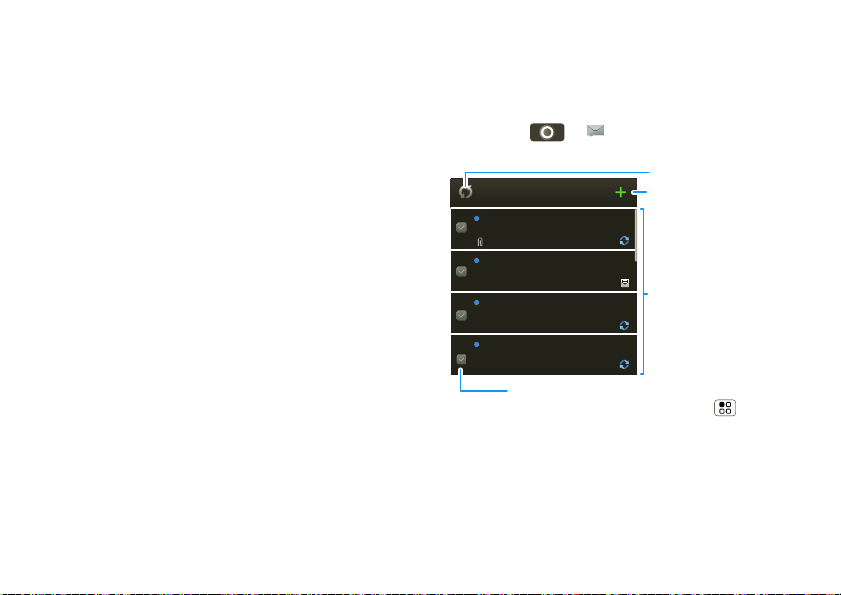
• Para cambiar los sonidos, correcciones y otras
2:50 p.m.
2:47 p.m.
2:45 p.m.
2:41 p.m.
María Moraga
Copiar revisiones
Hola Pablo, dale una mirada a ...
Arturo Barrera
Invitación a la reunión
La reunión está programada para
el próximo jueves a las...
María Moraga
trabajadores temporales
Pablo, necesitaremos ayuda con...
B. de entrada (3)
Jaime Somoza
Veámonos en la puerta del cine a las 8
y no olvides tu identificación. ¿Podrías...
Crear mensaje
Lista de mensajes
Toque para abrir un mensaje.
Toque y mantenga oprimido
para borrar y más.
Actualizar
Toque para seleccionar varios mensajes para mover,
borrar y cancelar. O bien, toque Menú
> Seleccionar todo o Deseleccionar todo.
programaciones para el teclado de la pantalla táctil,
toque Swype o Teclado multitoque.
• Para cambiar la programación de corrección
automática para el teclado completo, toque Teclado
del dispositivo.
Mensajería
algunas veces es mejor enviar mensajes, MI o
correo…
Inicio rápido: mensajería
Búsqueda: > Mensajería > B. de entrada
Consejo: para ver más mensajes, desplácese
o arrastre hacia arriba.
23Mensajería
Page 26

Leer y responder mensajes
Mensajería
Búsqueda: > Mensajería > B. de entrada
Nota: La B. de entrada muestra todos sus mensajes
juntos: texto, correo y mensajes de redes sociales.
Para ver sólo un tipo de mensaje, toque un tipo de
cuenta de mensaje en lugar de B. de entrada.
• Para abrir un mensaje de texto o mensaje de red
social y todas las respuestas, tóquelo.
• Para responder un mensaje, sólo ábralo e ingrese la
respuesta en la casilla de texto en la parte inferior.
Para reenviar un mensaje de texto, toque y
mantenga oprimido un mensaje en la co nversación,
luego toque Reenviar mensaje.
Para correo, toque para
seleccionar una opción de
respuesta o reenvío.
• Para abrir las opciones, toque y mantenga oprimido
un mensaje.
Consejo: pruebe con el widget Mensajes en
“Widgets” en la página 9.
24 Mensajería
Crear mensajes
Búsqueda:
> Mensajería >
Elija un tipo de mensaje, como
Mensajería de texto o Facebook. Luego, ingrese
el destinatario y el mensaje. En mensajes de texto
y correo, toque Menú para opciones como
Insertar… o Adjuntar archivos
Enviar y recibir anexos
Para enviar un archivo en un mensaje, abra un mensaje
nuevo y toque toque Men ú > Insertar.
Cuando reciba un mensaje con un archivo adjunto,
abra el mensaje y toque el nombre del archivo para
descargarlo. Luego, toque nue vame nte el nombre para
abrirlo. Algunos formatos de archivo se pueden
convertir a H TM L para una vi sualización má s rápida y el
teléfono mostrará Obtener versión HTML.
Mientras ve el archivo adjunto, tóquelo para guardarlo,
compartirlo y más.
Consejo: para enviar y recibir archivos adjuntos de
gran tamaño con mayor rapidez, use una conexión
Wi-Fi™, en “Wi-Fi™” en la página37.
Page 27

Configurar mensajería
Para agregar cuentas de correo, toque
> Cuentas > Agregar cuenta.
• Sincr. empresa es para cuentas de correo
de trabajo del serv idor Exchange. Ingrese detalles
del administrador de IT.
Consejo: puede que necesite ingresar su nombre
de dominio con su nombre de usuario (como
dominio/nombre de usuario).
• Correo es para la mayoría de las cuentas de correo.
Para obtener detalles de la cuenta, comuní qu es e
con el proveedor de la cuenta.
Para cambiar las programaciones, toque
> Mensajería > Menú , luego toque:
• Administrar cuentas para agregar o remover una
cuenta.
• Editar para elegir qué cuentas muestran mensajes
en la B. de entrada.
• Config. de mensajería para programar la
notificación para cada tipo de cu enta (junto con
otras preferencias, para correo).
Consejo: para cuentas de redes sociales, consulte
“Agregar cuentas” en la página 12.
Correo
La primera vez que enciende el teléfono (consulte la
página 4), inicia sesión en su cuenta de Gmail™.
Puede agregar cualqu ie r otra cuenta de correo que
configure.
Para agregar otras cuentas de correo al widget
Mensajería y B. de entrada: toque
> Mensajería > Menú , luego toque
Administrar cuentas > Agregar cuenta. En la
pantalla Configurar cuentas, toque Correo e ingrese
la información de su cuenta de correo.
Mensajes instantáneos
Para enviar y recibir mensajes instantáneos, puede
usar una aplicación de mensajería instantánea o su
browser. El dispositivo viene precargado con Google
Talk™. También puede descargar una aplicación de
mensajería instantán ea desde Android Market™:
• Para descargar y usar una aplicación de mensa jería
instantánea, toque > Market
> Aplicaciones > Comunicación, luego seleccione
una aplicación para su proveedor. Una vez que
descargue la aplicación, la verá en “Menú de
aplicaciones” en la página9.
• Si no ve una aplicación para su proveedor de MI,
puede usar el navegador Web. Toque Principal
> Navegador, luego ingrese al sitio Web de su
25Mensajería
Page 28

proveedor. Una vez que esté ahí, siga el enlace para
iniciar sesión.
Nota: las opciones de MI dependerán del proveedor
de MI. Para explorar aplicaciones de mensajería
instantánea desde la computadora, vaya a
www.android.com/market.
Google Talk™
El teléfono viene con Google Talk™, para poder enviar
y recibir mensajes instantáneos. Google Talk permite
chatear con o tros usuari os de Goog le Talk en teléfonos
o en la Web.
Búsqueda: > Google Talk
Toque Menú para ver una lista de sus amigos
de Google Talk, enviar invitaciones para agregar
nuevos amigos. Para conocer más, visite
www.google.com/talk.
26 Mensajería
Correo de voz
Cuando tiene un nuev o correo de voz, aparece en la
parte superior de la pantalla. Para escuchar el correo
de voz, toque Teléfono, luego toque .
Si necesita cambiar el número de su correo de voz, en
la pantalla principal toque Menú > Configuración
> Config. de llamadas > Config. de correo de voz.
Page 29

Web
Conectar
11:35
Web Imágenes
Local Noticias
más
Cerca de mí
Chicago
Google
Ventana nueva
Detener
Favoritos
Reenviar
Ventanas
Más
Toque Menú para ver
las opciones del browser.
Conexión
Por el aire:
Redes móviles: , . ,
Wi-Fi:
Dirección Web
Toque para ingresar
una URL
source/android.com/ - Opciones
Comunidad Android – Seguimiento de la
Plataforma Android
navegue por la web con el teléfono
Nota: es posible que no cuente con algunas funciones
dependiendo del proveedor de servicio.
Inicio rápido: navegador
Búsqueda: > Navegador
Nota: si no se puede conectar, póngase en contacto
con el proveedor de servicio.
Conectar
El teléfono usa la red del teléf ono móvil (por aire) o una
conexión Wi-Fi para tener acces o automáticamente a
la Web.
Nota: su proveedor de servicio puede cobrar por
navegar por la Web o descargar datos.
Para usar una red inalámbrica, toque Menú
> Configuración > Redes inalámb. y redes. Toque
Wi-Fi para activarla y toque Configuración Wi-Fi para
buscar redes inalámbricas cer canas. Toque una red
para conectarse.
Seleccionar enlaces
Cuando toca un enlace, el
teléfono lo resalta y se
dirige a esa página. Si toca
y mantiene oprimido el
enlace, el teléfono muestra opci ones como Abrir
en una ventana nueva o Enlace del marcador.
Ver opciones
Toque Menú para ver las opciones del navegador.
opciones
Ventana nueva Abre una nueva ventana
del navegador.
27Web
Page 30

opciones
Favoritos Vea los favoritos.
Ventanas Vea las ventanas del navegador
que actualmente están abiertas.
Actualizar Vuelve a cargar la página actual.
Atrás/Adelante Navega a las páginas vistas
anteriormente.
Más Más opciones y configuración
del navegador.
Descargar aplicaciones
Aviso: las aplicaciones que se descargan de fuentes
desconocidas pueden incluir programas espía,
suplantación de identi dad o virus que afectan el
teléfono, su rendimiento y los datos personales. Por
seguridad, descargue aplicaciones únicamente de
sitios seguros como Market.
Para descargar aplicaciones:
1 Si desea descargar aplicaciones desde cualquier
página Web, oprima Menú > Configuración
> Aplicaciones > Fuentes desconocidas.
2 Para iniciar el browser, toque
> Navegador.
28 Web
3 Busque la aplicación que desea descargar y toque el
enlace de descarga.
Nota: las aplicaciones que descargue se almacenan
en la memoria del teléfono.
Administrar las descargas
Para ver los archivos o las aplicaciones que ha
descargado, toque > Navegador >
> Más > Descargas.
Para borrar el hi stori al de desc ar gas , opri maMenú
> Borrar lista. Para cancelar, oprima Menú
> Cancelar todas las descargas.
Page 31

Ubicación
v
N
N
N
N
N
N
N
N
N
M
M
M
M
deshágase de los mapas
Nota: es posible que no cuente con algunas funciones
dependiendo del proveedor de servicio.
Navigation™
El teléfono viene con Google Maps Navigation™,
un sistema de naveg a ció n co n in strucciones por
voz que le muestra el camino.
Búsqueda: > Navegación
• Indicaciones de giro. Nunca se preguntará dónde
girar.
• Instrucciones de carril en 3D. Visualice
previamente su ruta y destino. Puede mirar
alrededor para ver puntos de referencia y giros.
• Navegación conectada. Obtenga informes
y alertas del tránsito en vivo. Seleccione rutas
alternativas.
• Navegación enlazada a contactos. Guarde una
dirección o información de ubicación, está a sólo
dos toques de verlos en un mapa.
Para obtener instrucciones paso a paso, vaya a
http://www.google.com/mobile/navigation/.
Google Maps™
Nota: Google apps™ no están disponibles con todos
los proveedores de servicios. Para obtener detalles,
consulte a su proveedor de servicios.
Inicio rápido: mapas
¿Dónde estoy? ¿Qué hay por aquí? No se preocupe,
deje que Google Maps™ lo ayude a explorar los
alrededores y a descubrir lo que busca.
Búsqueda: > Maps
E Ontario St
Ontario St
N Wabash Ave
N Rush St
Grand Red
M
N Dearborn St
N Clark St
Wacker Dr
E Wacker Pl
State/Lake
W Lake St W Lake St
M
M
Lake
Randolph/
Wabash
M
E Randolph St
M
Messaging
Buscar
Washington-Blue
Lugares destacados
Latitude Más
Nota: la imagen del mapa que ve puede diferir en
cierta medida.
N Micigan Ave
N Micigan Ave
Indicaciones
Borrar resultados
E Ohio St
E Grand A
Vista del mapa
Arrastre o recorra para
desplazarse.
E S WaterSt
Randolph
St Metra
Toque Menú para
ver las opciones.
29Ubicación
Page 32

Programar las fuentes de ubicación
Programe el teléfono para que determine su ubicación
mediante señales satelitales GPS (muy exacto, pero
consume energía de la batería) o mediante la red móvil
(menos exacto, pero ahorra energía de la batería).
Para programar su ubicación, toque Menú
> Configuración > Ubicación y seguridad
> Utilizar satélites de GPS y/o Usar redes
inalámbricas.
Buscar su ubicación
Nota: no olvide programar las fuentes de ubi ca ci ón .
En la pantalla principal de Maps, toque Menú
> Mi ubicación. Su ubicación se muestra en el mapa
como . Mientras más grande sea el círculo, menos
exacta es la ubicación.
Buscar cualquier ubicación
1 Toque Menú > Buscar.
2 Escriba el texto en el cuadro de búsqueda, como
una dirección, negocio o ciudad, luego toque .
Consejo: si es una dirección que visit ó antes,
selecciónela de la list a que aparece.
3 Toque el cuadro de búsqueda para ver todos los
resultados, luego toque el que desea.
30 Ubicación
Obtener instrucciones
Encuentre su camino con instrucciones de voz giro
a giro. Puede escuchar las instrucciones para no quitar
los ojos del camino.
1 Toque Menú > Indicaciones.
2 Ingrese una dirección del punto de inicio o toque
y seleccione Mi ubicación actual, Contactos
o Punto en el mapa.
3 Ingrese una dirección de punto de término o toque
y seleccione Contactos o Puntos en el mapa.
4 Seleccione su modo de transporte (automóvil,
transporte público o a pie), lueg o toque Ir. Las
instrucciones se muestran como una lista. Para ver
las instrucciones en un mapa, toqu e Mostrar en el
mapa.
5 Cuando termine, toque Menú > Más
> Borrar resultados.
Seleccionar modo de mapa
toque Menú > Capas para seleccionar entre
Tráfico, Satél ite, Latitude o las búsquedas
recientes, posiciones o instruccione s vistas.
toque Menú > Capas > Más capas para
seleccionar entre Mis mapas, Wikipedia o Líneas
de tránsito.
Page 33

Toque Borrar resultados para borrar las selecciones.
Vista del mapa
Muestra un mapa, con nombres de calles, ríos, lagos,
montañas y fronteras. Este es la vista predeterminada.
Vista de satélite
Muestra un mapa sobre una foto aérea.
Vista de tráfico
Si está disponible en su área, se muestran las
condiciones del tráfico en los caminos en tiempo real
como líneas con códigos de colores.
Latitude™
¿dónde están sus amigos y familiar es ?
Unirse a Latitude
Sepa dónde están sus amigos y familiares en G oogle
Maps™. Planifique el encuentro, verifique que sus
padres llegaron bien a casa o simplemente
manténgase en contacto.
No se preocupe, su ubicación no se comparte a menos
que usted lo indique. Debe inic ia r sesión en Latitude y
luego invitar a sus amigos a ver su ubicación o aceptar
sus invitaciones. Al usar Mapas (en cualquier modo
excepto en Vista de calle), toque Menú > Unirme
a Latitude. Lea la política de privacidad y si está de
acuerdo con ella, toque Aceptar y compartir.
Agregar y eliminar amigos
Búsqueda: > Maps >Menú >Latitude
Para agregar amigos:
1 Toque Menú > Añadir amigos.
2 Toque Seleccionar desde Contactos, luego toque
un contacto. O bien, toque Añadir mediante
dirección de correo electrónico, luego ingrese
una dirección de correo.
3 Toque Añadir amigos.
Si sus amigos ya usan Latitude, recibirán una solicitud
de correo y una notificación. Si aún no se unen a
Latitude, recibirán una solicitud de correo donde se
les invita a iniciar sesión en Latitude con la cuenta
de Google.
Para eliminar amigos:
1 Toque Menú > Latitude para mostrar su lista
de amigo, luego toque un amigo de la lista.
2 Toque Remover este amigo.
31Ubicación
Page 34

Compartir ubicación
Más vistos
Lester Day en...
Hace 1 día 857.862 visualizaciones
Lester Day apareció...
02:58
00:51
05:23
gol de cabeza de pante...
Hace 13 horas 268.275 visualizaciones
301.275 vistas
Golazo de Juan Pantera dura...
En un momento…
Ver todos los Más vistos
Hace 1 día 250.567 visualizaciones
En un momento
YouTube
TM
Buscar Subir
ConfiguraciónCategoríasMi cuenta
00:51
Ver los más vistos
Categorías
Toque un video
para reproducirlo.
Toque para
mostrar opciones.
Cuando recibe una solicitud para compartir detalles de
ubicación puede elegir:
• Aceptar y compartir: vea la ubicación de sus
amigos, y sus amigos la suya.
• Aceptar, pero ocultar mi ubicación: vea la
ubicación de sus amigos, sin que ellos vean la suya.
• No aceptar: la información de ubicación no se
comparte entre usted y sus amigos.
Ocultar ubicación
Para ocultarle su ubicación a un amig o,
toque Menú > Latitude para mostrar su lista
de amigos. Toque el nombre del contacto, luego
toque Menú > Modificar programación
de privacidad > Ocultar ubicación.
Desactivar Latitude
Toque Menú > Latitude para mostrar una lista de
amigos. toque Menú > Privacidad > Desactivar
Latitude.
32 YouTube™
YouTube™
vaya y cree su propio clásico
Nota: es posible que no cuente con algunas funciones
dependiendo del proveedor de servicio.
Inicio rápido: YouTube
Búsqueda: > YouTube
El sitio Web de contenido generado por los usuarios
de YouTube le permite compartir videos con los
usuarios de YouTube en todos lados. No necesita una
cuenta de YouTube para explorar y ver videos.
Page 35

Nota: si no tiene cuenta de YouTube, visite
www.youtube.com para encontrar más información.
Para crear una cuent a o iniciar sesión, vaya a “Su
cuenta” en la página 33.
Ver videos
Vea categorías populares de videos, como Más
discutidos, Más vistos y Mejor calificados. Toque
una categoría, luego toque el video para comenzar a
reproducirlo. Para ver más categorías de video, toqu e
Menú > Categorías. Para ver un video en alta
calidad, toque Menú > Configuración > Video
de alta calidad para celulares.
Buscar videos
Búsqueda: > YouTube >Menú
> Buscar
Ingrese el texto, luego toque Buscar. Para borrar
el historial de búsqueda, toque Menú
> Configuración > Borrar historial de búsqueda.
Compartir videos
Envíe un vínculo a un contacto de un video que esté
viendo.
1 Toque el video para seleccionarlo.
2 Toque Menú > Compartir.
3 Elija cómo desea compartir, por ejemplo,
Bluetooth, Correo, Mensajería de texto y más.
4 Toque Enviar.
Su cuenta
Iniciar sesión o crear cuenta
Búsqueda: > YouTube > Menú
> Mi cuenta
1 Para crear su cuenta de YouTube, toque el enlace
“¿No tiene una cuenta de YouTube? Toque aquí para
crear una”.
Si ya tiene una cuenta de YouTube, ingrese su
nombre de usuario, contraseña y toque Acceder.
2 Para obtener una cuenta nueva, ingrese un nombre
de usuario y complete los campos, luego toque
Acepto.
Cargar videos
Búsqueda: > YouTube > Menú > Subir
1 Toque el video que desea cargar. Puede cambiar el
título del video, la descripción, confi gurar el acceso
y agregar etiquetas.
2 Toque Subir.
33YouTube™
Page 36

Aplicaciones para todos
obtenga la aplicación que desea
Nota: es posible que no cuente con algunas funciones
dependiendo del proveedor de servicio.
Android Market™
Búsqueda: > Market
¡Obtenga todos los juegos divertidos y aplicaciones
geniales que desea! Android Market proporciona
acceso a aplicaciones de creadores de todo el mundo,
de modo que puede encontrar la aplicación que busca.
Si necesita ayuda o tiene preguntas sobre Android
Market, oprima Menú > Ayuda.
Exploración e instalación de aplicaciones
Consejo: elija sus aplicaciones y actualizaciones con
cuidado, de sitios seguros como Market, ya que
algunas pueden influir en el rendimiento del teléfono:
consulte “Elija con cuidado” en la página 35.
Búsqueda: > Market
Seleccione una categoría o toque Buscar para
buscar la aplicación que desee. Luego, toque Instalar
(si la aplicación es gratuita) o Comprar.
Cuando instale una aplicación, asegúrese de leer las
alertas que indican la información a la cual tendrá
acceso la aplicación. Si no desea que la aplicación
34 Aplicaciones para todos
tenga acceso a esta información, cancele la
instalación.
Administrar y restaurar aplicaciones
Búsqueda: > Market > Descargas
Existen muchas aplicaciones disponibles y muchas de
ellas son gratuitas. Por lo tanto, puede que descargue
e instale varias aplicaciones en el teléfono. No hay
problema con eso, pero es posible que desee
desinstalar aplicaciones que ya no use.
Para desinstalar, toque una aplicación de la lista y
luego toque Desinstalar.
Si tiene problemas para remover una aplicación,
apague el teléfono, luego mantenga oprimida la tecla
“S” mientras lo vuelve a encender. La pantalla
mostrará Modo seguro en el extremo inferior
izquierdo y podrá eliminar la aplicación.
Para restaurar una aplicac ión, tóquela e n la lista; la lista
de Descargas muestra las aplicaciones instaladas
previamente.
Para otras funciones de administración de aplicaciones
como la remoción de datos de est as y la memoria
caché, oprima Menú > Configuración
> Aplicaciones > Administrar aplicaciones,
luego toque una aplicación de la lista.
Page 37

Elija con cuidado
Las aplicaciones son fabulosas. Hay algo para todos.
Para jugar, comunicarse, trabajar o solo divertirse. Pero
recuerde, elija sus aplicaciones con cuidado. Estos son
algunos consejos útiles:
• Para ayudar a evitar programas espía, suplantación
de identidad o virus que afectan el teléfono o su
privacidad, use aplica cion es de sitios segu ros c omo
Market.
• En Market, revise las calificaciones y comentarios
de las aplicaciones antes de instalar. Esto le ayudará
a elegir las mejores para usted.
• Si duda de la seguridad de una aplicación, no la
instale.
• Al igual que todas las aplicacione s, las descargadas
utilizarán memorias, datos, batería y poder de
procesamiento: algunas más que otras. Por
ejemplo, los widget de programación simples
utilizan menos que una apli cación d e reprod uctor de
música continua. Después de instalar una
aplicación, si no le satisface la cantidad de memoria,
datos, batería o poder de procesa miento,
desinstálela. Podrá volver a instalarla si lo desea.
Bluetooth™ inalámbrico
olvídese de los cables y sea inalámbrico
Inicio rápido: conexión inalámbrica Bluetooth
Búsqueda: Menú > Configuración > Redes
inalámb. y redes > Config. de Bluetooth
Config. de Bluetooth
Bluetooth
Nombre del dispositivo
MotoA953
Visible
Hacer que el dispositivo sea visible
Estéreo mejorado
Vida útil máslarga de la baterúa y mejor calidad
de audio MP3 para dispiositivos admitidos
Buscar dispositivos
Dispositivos Bluetooth
Nombre del dispositivo
Asociar a este dispositivo
Nota: en Francia no está permitido el uso al aire libre
de las funciones Bluetooth ni los niveles de potencia
de Bluetooth Clase 1 de su teléfono. Para evitar
interferencia ilegal con las señales de radio, no use las
funciones Bluetooth en Francia, a menos que se
encuentre bajo techo.
Toque para encender,
apagar y explorar.
Toque para volver
a explorar.
Toque para
conectarse.
35Bluetooth™ inalámbrico
Page 38

Activar o desactivar Bluetooth
Búsqueda: Menú > Configuración > Redes
inalámb. y redes > Bluetooth
Nota: para prolongar la vida útil de la bate ría, apague
Bluetooth cuando no esté en uso.
Conectar nuevos dispositivos
Nota: esta función requiere un accesorio opcional.
Para conectarse a un nuevo dispositivo, necesita
asociarlo. Sólo necesita hacer esto una vez para cada
dispositivo; para volver a conectarse, simplemente
encienda el dispositivo.
1 Asegúrese de que el dispositivo que está asociando
esté en modo de detección.
Nota: consulte la guía incluida con el di spositivo
para obtener más detalles.
2 Toque Menú > Configuración > Redes
inalámb. y redes > Config. de Bluetooth.
3 Toque Bluetoot h para activar y explorar. Si la
función Bluetooth ya se encuentra activada,
toque Buscar dispositivos.
4 Toque un dispositivo para conectarlo.
5 Si es necesario, toque OK, o ingre se la contraseña
del dispositivo (como 0000) para conectar el
dispositivo. Cuando se conecta el dispositivo, el
36 Bluetooth™ inalámbrico
indicador Bluetooth aparece en la barra de
estado.
Nota: el uso de dispositivos o accesorios móviles
mientras conduce puede ocasionar distracción e
infringir la ley. Siempre obedezca las leyes y conduzca
con seguridad.
Nota: no se recomienda usar la programación de audio
mejorado Bluetooth para audífonos Bluetooth
anteriores, ya que posiblemente no entr egue una
calidad de sonido acepta ble.
Volver a conectar dispositivos
Para volver a conectar automáticamente el teléfono
con un dispositivo asociado, simplemente encienda
el teléfono.
Para volver a conectar manualmente el teléfono con
un dispositivo asociado, toque el nombre del
dispositivo en la lista Dispositivos Bluetooth.
Desconectar dispositivos
Para desconectar automáticamente el teléfono de un
dispositivo asociado, simplemente apague el
dispositivo.
Para desconectar manualmente el tel éfono de un
dispositivo asociado, toqu e el no mbre del dispositivo
en la lista de dispositivos, luego toque Menú
> Desconectar.
Page 39

Modificar propiedades
Redes Wi-Fi
Configuración de Wi-Fi
Notificarme cuando se encuentre
disponible una red abierta
Notificación de red
Su red
Agregar red Wi-Fi
Wi-Fi
Toque para
encender
y buscar.
Toque para
conectarse.
Toque Menú > Configuración > Redes inalámb.
y redes > Config. de Bluetooth > Nombre del
dispositivo. Ingrese un nombre y toque Aceptar.
Wi-Fi™
casa, oficina o enlace activo
Inicio rápido: Wi-Fi
Búsqueda: Menú > Configuración > Redes
inalámb. y redes > Configuración Wi-Fi
Nota: en Francia no está permitido el uso al aire libre
de las funciones ni los nivele s de poten cia de Wi-Fi del
teléfono. Para evitar interferencia ilegal con las señales
de radio, no use las funciones Wi-Fi en Francia,
a menos que se encuentre bajo techo.
Use una red inalámbrica para acces o rápido a Internet
y para descargar datos.
37Wi-Fi™
Page 40

Activar o desactivar Wi-Fi
Búsqueda: toque Menú > Configuración
> Redes inalámb. y redes > Wi-Fi
Nota: para prolongar la vida útil de la bate ría, apague
Wi-Fi cuando no esté en uso.
Buscar y conectar a Wi-Fi
Para buscar redes en el área de alcance:
1 Toque Menú > Configuración > Redes
inalámb. y redes > Configuración Wi-Fi.
2 Toque Wi-Fi para activar y explorar. Si Wi-Fi ya está
activado, toque Menú > Explorar. El teléfono
muestra las redes que encuentra en el área de
alcance.
Consejo: para ver la dirección MAC del teléfono u
otros detalles de Wi-Fi, toque Menú
> Avanzado.
3 Toque una red para conectarse.
4 Si es necesario, ingrese SSID de red, Seguridad
y Contraseña inalámbrica y toque Conectar.
Cuando el teléfono se encuentra conectado a la red,
el indicador inalámbrico aparece en la barra de
estado.
38 Wi-Fi™
Consejo: cuando está dentro del área de cobertura y
Wi-Fi está activado, se reconectará automáticamente a
las redes disponibles que conectó antes.
Enlace activo Wi-Fi
Nota: para usar esta función debe suscribirse a un
servicio de enlace activo Wi-Fi. Comuníquese con
su proveedor de servicio.
Puede programar el t elé fono como enlace activo Wi-Fi
para proporcionar acceso a Internet cómo y portátil a
otros dispositivos habilitados para Wi-Fi.
Config.
Proteja su red, agregue seguridad al Punto Wi-Fi
móvil 3G:
Nota: es posible que se asocien riesgos a la conexión
con Internet de uso público. El tel éfono le permite
crear un Punto Wi-Fi móvil 3G, al cual pueden tener
acceso usuarios no autorizados. Se recomienda
enfáticamente que use una contra seña junto y/u
otras medidas para proteger el teléfono contra
el acceso no autorizado.
Búsqueda: > Punto Wi-Fi móvil 3G >
> Avanzado > Modo Wi-Fi AP
Page 41

Toque una programación para modificarla:
• SSID: ingrese un nombre único para s u enlace
activo y toque Siguiente.
• Seguridad: seleccione el tipo de seguridad que
desea y toque Guardar: WEP, WPA o WPA2.
Ingrese una contraseña única. Ot ros usuarios
pueden tener acceso a su enlace activo Wi-Fi sólo si
ingresan la contraseña correcta.
Nota: WEP es la opción más débil porque es
altamente vulnerable a piratería informática.
WPA2 es recomendado por IEEE.
• Canal: seleccione un canal que minimice la
interferencia po te nc ia l. Posiblemente deba probar
distintos canales después de que el enlace esté
activo durante un tiempo.
Toque Guardar cuando finalice la programación.
Activar el enlace activo
Búsqueda: > Punto Wi-Fi móvil 3G
> Tocar para iniciar el servicio de Punto Wi-Fi
móvil 3G
Cuando el enlace Wi-Fi está activo, otros dispositivos
habilitados para Wi-Fi pueden conectarse mediante el
ingreso de la SSID del enlace activo, la selección de un
tipo de Seguridad y el ingreso de la Contraseña
de red inalámbrica correcta.
Si no puede activar el enlace activo Wi-Fi:
1 Póngase en contacto con su proveedor de servicio
para obtener la programación del Nombre de punto
de acceso (APN).
2 Toque Menú > Configuración > Redes
inalámb. y redes > Redes móviles > Puntos
de acceso > proveedor de servicio, luego ingrese
la programación de éste último.
3 Toque el tipo APN y luego ingrese dun (todas las
letras en minúscula) y toque Aceptar.
39Wi-Fi™
Page 42

Vida digital
conéctese y disfrute
Nota: derechos de autor: ¿tiene los derechos?
Siempre respete las normas. Cons ulte “Contenido con
derechos de autor” en la información legal y de
seguridad.
Media Share
Media Share ofrece una manera fácil de compartir su
contenido de medios: fotografías, vid eos y melodías,
con los amigos y la familia.
Comparta sus medios vía dispositivos DLNA:
el Asistente de Media Share lo guía por los fáciles
pasos de configuración.
Cambie fotografías y videos: comparta cualquier
fotografía o video del teléfono, inc luso los que
usted creó.
Más melodías: disfrute sus favoritas desde la lista de
reproducción del teléfono en el sistema de sonido de
su casa. O bien, obtenga música desde su reproductor
portátil y agréguela a la biblioteca de músic a del
teléfono.
40 Vida digital
Conectar
Debe estar conectado a una red Wi-Fi o a otro
dispositivo:
• Conéctese a la computadora con un cable USB.
• Conéctese a una red Wi-Fi o use su propio enlace
activo de Wi-Fi (consulte“Wi-Fi™” en la página 37).
Media Share le guiará el resto del camino.
Su mundo de Compartir medios
Nota: si usa una conexión Wi-Fi , debe permitir el
acceso a otros dispositivos para desc argar medios
desde el teléfono y compartir sus archivos. Si desea
tener acceso a archivos de medios en otros
dispositivos, ellos deben permitir el acceso.
Para usar Compartir medios, toque
> Media Share. Luego seleccione la función
Media Share que desea usar.
• Compartir medios: permita que otros dispositivos
accedan a los archivos de medios del teléfono.
Sin descargar ningún medio desde e l teléfono,
otras personas pueden ver sus imágenes o videos,
o reproducir sus canciones, en su s propios
dispositivos.
• Sincronizar medios: sincronice los archivos de
medios del teléfono con otros dispositi vos.
Page 43

• Copiar medios: copie una imagen desde un
p
Reproducir medios
DLNA
Copiar medios
al servidor
Compartir
Copiar medios
al teléfono
teléfono a otro.
• Reproducir medios: seleccione medios pa ra
reproducir en otro dispositivo en una red Wi-Fi.
Compartir mediante DLNA
DLAN le permite aumentar las formas en las que
puede disfrutar sus fotografías y videos en una
computadora, TV o monitor co n certificación DLNA,
mediante su propia red Wi-Fi.
Asegúrese de que el
teléfono esté conectado a
una red Wi-Fi activa y que
tenga acceso a un
dispositivo con
certificación DLNA.
1 Toque >
DLNA.
2 Toque Reproducir
medios, Copiar
medios al servidor,
Copiar medios al
teléfono o Compartir.
Luego siga las
instrucciones que vea
en el teléfono.
Consejos y trucos
unos consejos útiles
Para
Volver a la pantalla
principal
Consulte los últimos
números marcados
Búsqueda Toque Buscar .
Desactivar/reactivar
su teléfono
Programar tiempo
de espera de
pantalla
Mostrar las últimas
aplicaciones
utilizadas
Activar/desactivar
sonido
activar/desactivar
Toque Principal .
Toque Teléfono
> Recientes.
Oprima
Encender/Bloquear .
Toque Menú
> Configuración
> Pantalla > Tiempo
espera pantalla.
T oque y mantenga oprimido
Principal .
Mantenga oprimido
Encender/Bloquear
> Modo silencioso.
41Consejos y trucos
Page 44

Para
Activar/desactivar
modo avión
activar/desactivar
Mantenga oprimido
Encender/Bloquear
> Modo avión.
Consejos acerca de la batería
Su teléfono es como una pequeña computadora,
que le ofrece mucha información y aplicaciones,
a velocidad 3G, ¡con un toque en la pantalla!
Dependiendo de los usos, puede consumir
mucha energía.
Para aprovechar al máximo la batería, toque Menú
> Configuración > Admin. de batería > Modo de
batería. Elija Modo de desempeño
para transferencia de datos y uso de la batería
constantes, Máximo economizador de batería
cuando la batería tiene poca carga.
¿Desea para prolongar la duración de la batería?
Pruebe estas opciones:
• Para seleccionar un perf il de bat er í a qu e se ade cu e
a su uso del teléfono, toque Menú
> Configuración > Admin. de batería.
• Para desactiv a r la sin c ro niz ac ión automática de
aplicaciones, toque Menú > Configuración
> Administrador de datos > Entrega de datos.
42 Consejos y trucos
• Para desactivar Bluetooth, toque Menú
> Configuración > Redes inalámb. y redes
> Bluetooth.
• Para desactivar Wi-Fi™, toque Menú
> Configuración > Redes inalámb. y redes
> Wi-Fi.
Page 45

Personalice
añada su toque personal.
Widgets
Crear widgets
1 Encuentre un punto vacío en la pantalla principal
donde desee agregar un widget. Puede desplazarse
a la izquierda o a la derecha para abrir otros paneles
en la pantalla princi pal.
2 Toque y mantenga oprimido un punto vacío hasta
que vea el menú Agregar a pantalla principal.
3 Toque Widgets de Motorola o Widgets
de Android.
4 Toque el tipo de widget. Si fuera necesario, ingrese
la programación del widget.
Configurar widgets
Puede personalizar algunos widgets. Toque un widget
para abrirlo, luego toque Menú .
Probablemente tenga varios widgets útiles en
la pantalla principal:
• Mensajes: cambie el nombre del widget
o seleccione el tiempo que muestra lo s
mensajes nuevos. Para agregar cuentas de correo,
“Configurar mensajería” en la página 25.
• Connected Music Player: programe este widget
para un artista, álbum, canción, lista de
reproducción o simplemente toque Mezclar todas
las canciones. Más detalles sobre “Música” en la
página 49.
• Noticias: cambie el nombre del widget, elija el
tiempo que muestra las noticias o seleccione un
nuevo origen de noticias. Para elegir un origen,
toque , luego elija Paquetes o Canales
predeterminados o seleccione Personalizar para
ingresar una URL para una Página Web o un
Vínculo RSS.
• Clima: cambie las unidades de temperatura o
agregue ubicaciones. Para agregar ubicaciones,
toque , ingrese una ciudad y toque Buscar.
Cuando abra el widget de tiempo, desplácese a la
izquierda para ver otras ubicaciones que agregó.
Tonos de timbre
Para personalizar los tonos de timbre:
Búsqueda: Menú > Configuración > Sonido
> Tono timbre de teléfono o Tono timbre
notificación
Para configurar las opciones de vibración:
Búsqueda: Menú > Configuración > Sonido
> Vibrar
43Personalice
Page 46

Fondo de pantalla
Para aplicar un nuevo fondo de pantalla:
1 Toque y mantenga oprimido un punto vacío de la
pantalla principal.
2 Toque Fondos de pantalla.
3 Toque Fondos de pantalla animados, Galería
multimedia o Fondos de pantalla y elija uno.
Sonidos
• Para configurar el volumen de medios y videos,
toque Menú > Configuración > Sonido
> Volumen.
• Para reproducir tonos us ando el teclado telefónico,
toque Menú > Configuración > Sonido
> Tonos audibles.
• Para reproducir un sonido en una selección de
pantalla, toque Menú > Configuración
> Sonido > Selección audible.
Programación de pantalla
• Para programar el brillo de la pantalla, toque
Menú > Configuración > Pantalla > Brillo.
• Para programar la orientación, toque Menú
> Configuración > Pantalla > Rotación
automática.
44 Personalice
• Para programar la animación, toque Menu icon
> Configuración > Pantalla > Animación.
Nota: algunas aplicaciones están diseñadas de
modo que el teléfono pueda “animarlas” al gi rar,
desvanecer, mover y angostar una o más imágenes.
Consejo: en una lista de modo retrato, como
Configuración, si el texto desaparece de la
pantalla. Toque y mantenga oprimido Menú ,
luego toque la barra espaciadora para resaltar y
mostrar el desplazamiento de texto.
Atajos de inicio rápido
Puede agregar atajos directamente en la pantalla
principal al tocar y mantener oprimido un espacio
vacío en la pantalla principal , luego toque Atajos
y seleccione un atajo.
Fecha y hora
Configurar fecha, hora, zona horaria y formatos:
Búsqueda: Menú > Configuración > Fecha
yhora
Idioma y región
Configurar el idioma del menú y la región:
Búsqueda: Menú > Configuración > Idioma
yteclado > Seleccionar idioma
Page 47

Fotografías y videos
8MP 536
553
6
6
Escenas
Flash
Efectos
Cambiar a
Chicago,
Illinois
WSWSWS
2989
Escenas
Flash
Efectos
Cambiar a
A
Chicago, Illinois
Configuración de
captura de fotografías
Ajustar para tener un
mayor control creativo.
Etiquete las
fotografías con la
ubicación.
¡véalo, captúrelo, compártalo!
Fotografías
Tomar y compartir fotografías
Tome esa fotografía familiar y publíquela en l ínea para
que todos la vean.
Búsqueda: oprima la tecla Cámara
Consejo: toque y mantenga oprimido
> Cámara.
Nota: las fotografías se almacenan en la tarjeta de
memoria microSD. La Resolución de imagen es
Pantalla grande o 5MP, a menos que l a cambie.
Para tomar una foto, opri ma la tecla C áma ra hasta
la mitad para bloquear el enfoque, luego oprímala
completamente para tomar l a fotografía.
La fotografía que acaba de tomar se muestra en la
pantalla. Toque la fotografía, luego:
• Para programar la foto como un fondo de pantalla,
foto de contacto o foto de perfil de red social, toque
Establecer como.
• Para enviar la fotografía en un mensaje o publicarla
en línea, toque Compartir. Para obtener más
información acerca de cómo co mpa rt ir sus fotos,
consulte “Compartir fotografías y videos” en la
página 48.
• Para borrar la fotografía, toque Menú > Borrar.
• Para cargar la fotografía en la Web, toque Menú
> Carga rápida.
Opciones de fotografía
Puede hacer ajustes para opti miza r la toma. Toq u e un
botón del costado derecho de la pantalla para hacer los
cambios (toque la pantalla para activar los botones, si
es necesario):
45Fotografías y videos
Page 48

• Escenas: ajuste para obtener una mejor captura de
imagen en distintos entorn os: Auto, Retrato,
Paisaje, Deporte y más. Toque la pantalla cuando
termine para volver al visor.
• Efectos: cambie la apariencia de la fotografía:
Normal, Negativo, Blanco y negro y más.
• Flash: programe Flash Act, Flash Desact o Flash
Auto.
• Cambiar a: alterne entre los modos fotografía
y videograbadora.
Programación de la cámara
En el visor, toque Menú > Configuración para
abrir el menú de la cámara y ajustar las siguientes
programaciones:
• Resolución de imagen: ajuste la resolución óptima
para TV de pantalla ancha o diferentes tamaños.
• Álbum de ca rga rápida: cargue las fotografías
automáticamente en las cuentas que seleccione,
como Facebook, MySpace, Photobucket y más.
• Tiempo de revisión: el tiempo que el teléfono
muestra una fotografía nueva antes de volver al
visor.
• Detección de rostro: detecta un rostr o en el visor
y ajusta la calidad de la imagen según corresponda.
46 Fotografías y videos
Videos
Grabar y compartir videos
Búsqueda: > Cámara de video
Nota: para obtener los videos más nítidos, limpie
la lente con una tela suave y seca antes de grabar
un video.
-1
Chicago,
Chicago Illinois
Etiquete los videos
con la ubicación.
Configuración de
captura de video
Ajustar para tener un
mayor control creativo.
Para grabar el video, oprima la tecla Cámara . Para
detener la grabación de un video, oprima la tecla
Cámara nuevamente.
El video que acaba de tomar se muestra en la pantalla.
Toque el video, luego:
A
Escenas
Efectos
Luz
Cambiar a
Page 49

• Para enviar el video en un mensaje o publicarlo en
Galería
Carpetas
2 carpetas
Todas las fotos
1 fotografía
Todos los videos
3 videos
línea, toque Menú > Compartir. Para obtener
más información acerca de cómo compartir sus
videos, consulte “Compartir fotografías y videos”
en la página 48.
• Para reproducir el video, toque .
• Para borrar el video, toque Menú > Borrar.
Opciones de video
Puede hacer ajustes para optimizar el video. T oque uno
de los botones del costado derecho del visor para
hacer cambios (posiblemente deba tocar la pantalla
para que aparezcan los botones):
• Escenas: ajuste para una mejor captura de video
en distintos entornos: Auto y Noche.
• Efectos: cambie la apariencia del video: Normal,
Negativo, Blanco y negro y más.
• Luz: encienda o apague una luz para ajustar
la iluminación cuando grabe.
• Cambiar a: alterne entre cámara de video y cámara.
Programación de la cámara de video
En el visor, toque Menú > Configuración para
abrir el menú de la videograbadora y ajustar las
siguientes programaciones: Resolució n de video,
Tiempo de revisión, Animación de obturador
ymás.
Ver fotografías y videos
Búsqueda: > Galería
Toque una carpeta para ver todas sus fotografías
o videos. Opción para las fotografías y videos a los
que desea tener acceso.
• Rollo de cámara: todas las fotografías y videos
capturados en el teléfono.
• Mis etiquetas: fotografías y videos agrupados
por etiqueta.
• Carpetas: fotografías y videos agrupados según
las carpetas donde están guardados.
47Fotografías y videos
Page 50

• Todas las fotos: todas las fotografías, sin agrupar.
• Todos los videos: todos los videos, sin agrupar.
Nota: para ver los controles mientras se reproduce
el video, toque la pantalla.
Ver fotografías y videos
Consejo: coloque el teléfono de lado para obtener
una vista de pantalla ancha.
La Gal ería muestra las fotografías y videos como
miniaturas. Desplácese por las miniaturas al
recorrerlas hacia arriba o hacia abajo. Toque una
miniatura para seleccionarla y verla o reproducirla.
Cuando selecciona una miniatura, ésta se agranda al
tamaño de visualización normal. Los videos se colocan
en pausa al comienzo. Toque los botones reproducir
y pausa que aparecen en la pantalla para
controlar la reproducción del video.
Nota: para ver los botones mientras se re pr od uce
el video, toque la pantalla.
Compartir fotografías y videos
Búsqueda: > Galería
Para enviar la foto en un mensaje o publicarla en línea:
1 Seleccione una imagen.
2 Toque y mantenga oprimida una fotografía o video,
luego toque Compartir.
48 Fotografías y videos
3 Elija cómo desea compartir, por ejemplo,
Bluetooth, Correo, Mensajería de texto y más.
Administrar fotografías y videos
Búsqueda: > Galería
1 Seleccione una imagen.
2 Toque y mantenga oprimida una fotografía o video,
luego seleccione Carga rápida, Compartir,
Modificar, Borrar o Más (Establecer como
como).
Consejo: para copiar fotografías a/desde una
computadora, vaya a “Ver y transferir archivos” en la
página 55.
Page 51

Música
Mi música
Connected Music Player
Radio
Videos
Comunidad
Identificación de canciones
cuando lo que necesita es música…
Su comunidad musical
Escuche la radio, vea videos, lea noticias y más.
Búsqueda: > Music+
Mi música. Escuche sus tonos.
Radio. Explore la radio en busca de música. Hay algo
para todos. Necesita un audífono para Radio FM.
Considere la radio SHOUTcast™ para obtener música
de todas las generaciones y tipos.
Videos. Vea videos de YouTube™, programas de TV
grabados anteriormente y sus propios vi deos.
Comunidad. Busque canciones, vea lo que escuchan
las personas en todo el mundo y vea lo que es actual
en los ranking musicales.
Identificación de la canciones. Obtenga información
acerca de la canción que se está rep roduciendo.
Seleccione Dime lo que está siendo reproducido
y ponga su teléfono cerca de la fuente de música.
Nota: no se producirá el reconocimiento si la música
es de un concierto en vivo o una pres entación musica l
que no tenga una grabación digital nivelada.
Datos de configuración: algunas funciones en el
Reproductor de música conectado, como Videos de
música y Noticias, Comunidad, Iden tificación de
canción y Letras de canción, requiere n tráfico
de datos. Configure el modo de datos: pulse
Menú > Configuración > Uso de datos.
49Música
Page 52

Inicio rápido: música
Título de canción
tu de
Título de canción
Letras de las canciones…
Biblioteca musical
Artistas
Álbumes
Canciones
Listas de reproducción
Mezclar todas las canciones
Tocar, tocar, reproducir; música instantánea.
Simplemente abra la biblioteca de música, luego
seleccione lo que desea reprod uc ir.
Búsqueda: > Music+ > Mi música
Consejo: cuando se esté reproduciendo una canción,
puede agregarla a una list a de reproducción
tocando Menú > Más > Agregar a lista.
Para escuchar música durante un vuelo, desactive
todas las conexiones de red e inalámbricas: mantenga
oprimido Encender/Bloquear > Modo avión.
50 Música
Configurar música
¿Qué herramientas necesi to para transferir música?
Para pasar música a la computadora y luego cargarla
en el teléfono, necesita:
• Una computadora con Microsoft™ Windows™
o Apple™ Macintosh™.
• Cable de datos USB.
• Tarjeta de memori a. La música se almacena en la
tarjeta de memoria. El teléfono admite tarjetas de
memoria extraíbles microSD de hasta 32 GB de
capacidad. Para asegurarse de que la tarjeta de
memoria está instalada, vaya a “Montaje y carga”
en la página 3.
Consejo: para ver la memoria disponible en la
tarjeta de memoria , en la pantalla principal toque
Menú > Configuración > Tarjeta SD
y almacenam.
¿Qué formatos de archivo de música puedo
reproducir?
El teléfono puede reproducir muchos tipos de archivos:
MP3, M4A, AAC, ACC+, MIDI, WAV y OGG Vorbis.
Nota: el teléfono no admite archivos protegidos
con DRM.
Page 53

¿Qué audífonos puedo usar?
El teléfono tiene un conector para audífonos de
3,5 mm para escuc har música a tra vés de cable . Puede
estar desconectado con los audífonos o altavoces
estéreo Bluetooth™ (consulte “B luetooth™
inalámbrico” en la página 35).
Obtener música
Copiar un CD
No literalmente. Si recién está entrando en la
transferencia de música digital, esto significa transferir
música de un CD de música a la PC.
Para copiar un CD de música en la PC, puede usar
Microsoft™ Windows™ Media Player. P uede
descargar Windows Media Player desde
www.microsoft.com.
1 En la PC con Windows, abra Window s MediaPla y er
2 Inserte un CD de música en la unidad de CD ROM
de la PC.
Nota: asegúrese de cambiar el formato a MP3 en
“Copiar > Formato > Configuración de copia”.
3 En la ventana de Windows Media Player, haga clic
en la ficha “Copiar”.
4 Resalte las canciones qu e de se a impo rtar y haga
clic en el icono “Iniciar copia”.
Las canciones se importan a la biblioteca de
Windows Media Player.
Transferir con Windows Media Player
Transferir archivos de música desde una PC a la tarjeta
de memoria.
Nota: derechos de autor: ¿tiene los derechos?
Siempre respete las normas. Consulte “Contenido con
derechos de autor” en la página 73 en la información
legal y de seguridad.
1 Con la tarjeta de memoria insertada, y el teléfono
mostrando la pantalla principal, conecte un cable de
datos micro USB de Motorola desde el puerto micro
USB del teléfono al puerto USB de la PC. El teléfono
debe mostrar en la barra de estado.
Nota: el teléfono es compatible con
Microsoft™ Windows™ XP, Windows Vista™
y Apple™ Macintosh™. Es posible que otros
sistemas operativos no sean compatibles.
2 El teléfono muestra un cuadro de diálogo de la
conexión USB. Toque Unidad USB. No puede usar
los archivos de la tarjeta de memoria mientras está
conectado.
3 En la PC con Windows, abra Windows Me dia Pla yer
4 En la ficha “Sinc”, seleccione “Más opciones”.
En “Dispositivo,” seleccione el teléfono.
51Música
Page 54

5 Seleccione “Propiedades”, marque la casilla “Crear
Biblioteca musical
Artistas
Álbumes
Canciones
Listas de reproducción
Mezclar todas las canciones
Categorías
Toque para ver una lista
de canciones o listas de
reproducción.
Toque para Radio,
Videos de música,
Comunidad o
Identificación de
canciones.
jerarquía de carpetas en dispositivo” y haga clic
en “OK”.
6 Arrastre los archivos de música a la “Lista de
sincronización” y oprima “Iniciar sincronización”.
Transferir con USB
Para usar un cable USB, consulte “Tarjeta de memoria
y transferencia de archivos” en la página 54.
52 Música
Reproducir música
Biblioteca musical
Abra la biblioteca de música, luego seleccione lo que
desea reproducir.
Búsqueda: > Music+ > Mi Música
Su música se almacena por artistas, álbumes,
canciones y listas de reproducción. Toque
una categoría, luego toque la canción o lista
de reproducción que desea reproducir. Toque Mezclar
todas las canciones para reproducir
aleatoriamente todas las canc iones.
Page 55

Reproductor de música
11:35
Título de canción
Títu d
e
Título de canción
Letras de las canciones…
Artista y detalles
de canciones
Controles
de música
Barra de progreso
Tiempo total
de la canción
4:36
Sólo toque una canción o lista de reproducción
para comenzar.
Controles del reproductor de música
controles
reproducir/pausar Toque / .
anterior/siguiente Toque / .
volumen Oprima las teclas laterales
de volumen.
controles
letras en pantalla Toque Menú > Más
> Configuración > Mostrar
letras.
enviar clip ¿Le encanta esta canción, o la
detesta? Permita que sus
amigos lo sepan.
Toque Menú > Enviar
Blip.
agregar a lista
de reproducción
usar como tono
de timbre
Toque Menú > Más
> Agregar a lista.
Toque Menú > Más
> Establecer como timbre.
borrar Toque Menú > Más
> Borrar.
Ocultar, activar, apagar
Toque Principal para usar otra aplicación.
La música sigue reproduciéndose.
Cuando vea que en la barra de estado hay una
canción reproduciéndose, desplácese hacia abajo para
ver detalles. Toque la canción para volver a los
controles de música.
Para apagar la música toque .
53Música
Page 56

Listas de reproducción
Para agregar una canción de la biblioteca de música a
una lista de reproducción, toque y mantenga el dedo
en la canción y luego toque Agregar a l ista. Elija una
lista de reproducción existente o toque Lista nueva
para crear una lista de rep roducción.
Para agregar una canción a la lista de reproducción
mientras escucha una canción, toque Menú
> Más > Agregar a lista en el reproductor de música.
Para modificar, borrar y renombrar listas de
reproducción, toque y mantenga el dedo en la lista
de reproducción de la biblioteca de música.
Radio FM
Conecte un audífono de 3,5 mm y explore la radio
en busca de música.
Búsqueda: > Music+ > Radio
54 Tarjeta de memoria y transferencia de archivos
Tarjeta de memoria y transferencia de archivos
copie fotografías, música y más en el teléfono
Tarjeta de memoria
Nota: debe tener la tarjeta de memoria instalada para
tener acceso a ciertas fu nciones del teléfono, como
Cámara.
Borrar o compartir archivos del teléfono
Búsqueda: > Archivos > Archivos de
tarjeta SD
Toque un archivo o carpeta para abrirlo, luego toq ue
y mantenga oprimido un archivo para Borrar
o Compartir.
Borrar o formatear la tarjeta de memoria
Nota: no saque la tarjeta de memoria mientras el
teléfono la esté usando o esté escribiendo archivos
en ella.
Antes de borrar o formatear la tarje ta de memoria
necesita desmontarla. Toque Menú
> Configuración > Tarjeta SD y almacenam
> Desmontar tarjeta SD.
Page 57

Para formatear la tarjeta de memoria, toque
Muestre Muestre la actividad
reciente o sólo los SMS (mensajes
de texto) o Llamadas.
Abra su actividad reciente
(Principal), Contactos, Fotos,
Configuración, Administrador
de archivos, o Soporte.
Seleccione su idioma.
Abra detalles acerca de la
señal de red, batería
o memoria del teléfono.
Formatear tarjeta SD.
Aviso: se borrarán todos los datos de la tarjeta
de memoria.
Ver y transferir archivos
Puede usar Motorola Phone Portal (MPP) para
conectar el teléfono y la computadora con un cable
o una red Wi-Fi.
Cuando conecte el teléfono o escriba la URL de MPP
en el browser de la computadora, verá la pantalla
principal de MPP.
Nota: MPP funciona mejor con Inte rnet Explorer 7
o más reciente, con script y cookies de Java
habilitadas.
Conectar a través de una red Wi-Fi
Nota: la mayoría de las redes Wi-Fi públicas (como las
de las cafeterías) no permiten que los dispositivos se
conecten entre sí. En ese caso, necesitará una
conexión de cable USB.
1 Toque > Portal del teléfono
2 Si el teléfono se
encuentra conectado a
una red Wi-Fi, muestra
una URL de MPP. Use
http://192.168.1.127:8080
una computadora de la
red para ingresar la URL
en un browser. Se abrirá la pantalla principal de MPP.
Consejo: cuando la conexión Wi-Fi del teléfono está
activada, automáticamente se vuelve a conectar
a las redes cercanas que ha utilizado . Para activar
o desactivar la conexión Wi-Fi, toque Menú
> Configuración > Redes inalámb. y redes
> Wi-Fi
Si el teléfono no se encuentra conectado a una red
Wi-Fi, le pide que lo haga. Toque Aceptar para abrir
la pantalla de configuración de Wi-Fi y luego active
Wi-Fi y toque una red para conectarse.
55Tarjeta de memoria y transferencia de archivos
Page 58

Para conocer las contraseñas de red, pídaselas a
otros usuarios de la red o al administrador de ésta.
Para ver la dirección MAC del teléfono u otros
detalles de Wi-Fi, toque Menú > Avanzado.
Cuando el teléfono está conectado
( aparece en la barra de estado), toque
Anterior para cerrar la configuración. Pronto,
MPP muestra una URL en la parte inferior de la
pantalla. En una computadora de la misma red
Wi-Fi, sólo escriba la URL en el browser para abrir
la pantalla principal de MPP.
Conectarse a través de un cable USB
1 Encienda el teléfono y la
computadora y conéctelos
con un cable USB a
micro USB.
Posiblemente la
computadora lo guíe
a través de la instalación de los
controladores Motorola.
2 Cuando la computadora tiene l os controladores
Motorola correctos, se abre la página de inicio MPP
en el browser. Un icono Motorola aparece en la
barra de tareas, en el extremo inferior derecho de la
pantalla de la comput adora.
56 Tarjeta de memoria y transferencia de archivos
Si tiene Motorola MediaLink, se abr irá en lugar de
MPP. Para usar MPP, haga clic con el botón derecho
en en la barra de tareas, seleccione “when the
phone connects, launch” (cuando el teléfono se
conecte, iniciar) y elija MPP. Desconecte y vu elva a
conectar el teléfono para iniciar MPP.
Page 59

Herramientas
Nombre de la alarma
7:00
Nombre de la alarma
8:30
Nombre de la alarma
9:00
I
I
I
I
I
I
I
V
V
V
V
I
I
V
V
I
I
I
I
V
V
I
I
I
I
I
I
Alarma Temporizador
Martes
AM
AM
a.m.
Mar. Vie
Enero de 2010
Dom Lun Mar Mié Jue Vie Sáb
272829
30 31
manténgase al día
Alarma
Búsqueda: > Alarma y temporizador
Para activar una alarma, toque la
casilla de verificación. Cuando
suene la alarma, arrastre
Descartar para desactivarla o
toque la pantalla para silenciarla.
Para agregar una alarma, toque
Menú > Agregar alarma,
luego ingrese los detalles de la
alarma.
Para activar o desactivar una
alarma, toque la casilla de
verificación.
Calendario
Búsqueda: > Calendario
Los eventos de calendario
se pueden ver de dif erentes
maneras: toque Menú
> Agenda, Día o Semana.
Cuando resalte un evento,
aparecerán más detalles.
Agregar eventos en el calendario
En cualquier vista, toque Menú > Más > Nuevo
evento. Ingrese la hora de inicio del evento y otros
detalles. Incluso puede programar un recordatorio para
que no se olvide del evento. (Cuando programa la hora
del recordatorio en 0 minutos, se reproduce a la hora
de inicio del evento).
Consejo: los recordatorios se rep roducirán sólo
si seleccionó un timbre de notificación (consulte
“Tonos de timbre” en la página 43).
Cuando termine de ingresar detalles del evento,
toque Guardar.
Administrar eventos de calendario
Para editar un evento, tóquelo y manténgalo oprimido,
luego toque Modificar evento. Cuando finalice, toque
Guardar.
Para borrar un e v en to, tóqu elo y mant éngalo op rimido ,
luego toque Borrar evento.
Para ir a la fecha actual, toque Menú > Hoy.
Calculadora
Búsqueda: > Calculadora
La calculadora tiene una vista básica y una avanzada.
Para cambiar las vistas, toque Menú > Panel
57Herramientas
Page 60

avanzado/Panel básico. Para borra r el histo rial, to que
Menú > Borrar historial.
58 Administración
Administración
mantenga el control
Administrador inalámbrico
Búsqueda: Menú > Configuración > Redes
inalámb. y redes
Administrar todas las conexiones inalámbricas:
Wi-Fi™, Bluetooth™, modo avión y re des móviles
(“Red” en la página 59).
Modo avión
Use el modo avión para apagar todas las conexiones
inalámbricas, útil durante el vuelo. Oprima
Encender/Bloquear > Modo avión.
Nota: cuando selecciona el modo avión, se desactivan
todos los servicios inalámbricos. Luego puede volver a
activar Wi-Fi y/o Bluetooth, si lo permite la aerolínea.
Otros servicios inalámbricos de voz y datos (como
llamadas y mensajes de texto) permanecen apagados
en el modo avión. Todavía se pueden hacer llamadas
de emergencia al número de emergencia de su región
(por ejemplo, 911).
Page 61

Actualización teléfono
Permanezca al día con el software más reciente para
el teléfono. Puede revisar, descargar e instalar
actualizaciones de software mediante el dispositivo
o a través de la computadora:
• Uso del teléfono:
Puede recibir a vi sos a u tom ático s de ac t u al izac ione s
disponibles en el teléfono Siga las instrucciones
para la descarga e instala r.
Para buscar actualizaciones en forma manual,
toque Menú > Configuración > Acerca del
teléfono > Actualización.
El teléfono descarga todas las actualizaciones a
través de la red celular. Recuerde, estas
actualizaciones pueden ser de gran tamaño (25MB
o más) y posiblemente no estén disponibles en
todos los países. Si no tiene un plan de datos
ilimitado o las actualizaciones de red celular no
están disponibles en su país, pu ede actualizar
mediante una computadora.
• Usando de la computadora:
En la computadora, vaya a
motorola.com/mymilestone2 y revise los enlaces de
“Software”. Si hay una actualización disponible, sólo
siga las instrucciones de instalación.
Red
No debería necesitar cambiar ninguna configuración de
red. Comuníquese con el proveedor de servicios para
obtener ayuda.
Toque Menú > Configuración > Redes inalámb.
y redes > Redes móviles para ver opciones para
redes de roaming, selección de redes, selección de
operador y nombres de puntos de acceso.
Nota: para realizar cualquier llamada, incluso una
llamada de emergencia, la configuración de red de su
teléfono debe ser la misma que la red inalámbrica
local. Por ejemplo, en Europa, configure la red del
teléfono en GSM.
59Administración
Page 62

Seguridad
Configuración de ubicación y seguridad
Seguridad
Administración del dispositivo
Configurar bloqueo pantalla
Bloquea la pantalla con un patrón, un PIN o una contraseña
Temporizador bloqueo
Contraseñas visibles
20 minutos
Mostrar contraseña al escribir
Seleccionar administradores
Bloqueo de la tarjeta SIM
Conf. bloqueo de tarj. SIM
Contraseñas
Agregar o remover los administradores
del dispositivo
Toque para ver las
contraseñas que ingresó.
Seleccione y configure
un método de bloqueo
de pantalla.
Programe el bloqueo de la
tarjeta SIM y cambie el
PIN SIM.
ayude a mantener su teléfono seguro
Inicio rápido: seguridad
Búsqueda: Menú > Configuración > Ubicación
y seguridad
Puede programar un patrón, un PIN o una contraseña
para impedir el acceso no autorizado al dispositivo.
60 Seguridad
Bloqueo de pantalla
Nota: puede realizar llamad as de emergencia en un
teléfono bloqueado (“Contactos” en la página 16).
Un teléfono bloqueado aún tendrá activado el ti mbre,
pero deberá desbloquearlo para contestar.
Bloquee la pantalla de las siguientes formas:
• Oprima Encender/Bloquear .
• Deje que la pantalla quede en espera (no oprima
nada).
• Apague el teléfono.
Para desbloquear la pantalla, oprima
Encendido/Bloquear . Luego, arrastre hacia la
derecha.
Patrón de bloqueo
Para programar el patrón de bloqueo, toque Me nú
> Configuración > Ubicación y seguridad
> Configurar bloqueo pantalla > Patrón.
Siga las instrucciones para diseñar el patrón
de bloqueo.
Cuando se le indique, diseñe el patrón para
desbloquear el teléfono.
Page 63

Bloqueo de contraseña
Para programar la contraseña, toque Menú
> Configuración > Ubicación y seguridad
> Configurar bloqueo pantalla > Contraseña.
Ingrese una contraseña, luego confírmela.
Cuando se le indique, ingrese la contraseña para
desbloquear el teléfono.
¿Olvidó el patrón o la contr aseña?
En la pantalla de desbloqueo de contraseña, en la
pantalla principal, toque Menú > ¿Olvidó la
contraseña? para desbloquear el teléfono con la
dirección de correo de MOTOBLUR y contraseña de
MOTOBLUR o siga las instrucciones en pantalla.
En la pantalla patrón de desbloqueo, después de
ingresar un patrón incorrecto cinco veces, puede tocar
¿Olvidó l a contraseña? para desbloquear el teléfono
con la dirección de correo de MOTOBLUR
y la contraseña de MOTOBLUR.
Bloquear SIM
Activar SIM PIN
Para bloquear la SIM (la próxima vez que encienda el
teléfono, tendrá que ingresar su PIN SIM), en la
pantalla principal toque Menú > Configuración
> Ubicación y seguridad > Config. bloqueo de
tarj. SIM > Bloquear la tarjeta SIM. Ingrese el
código SIM PIN.
Precaución: si ingresa un código PIN incorrecto tres
veces seguidas, el teléfono bloquea la tarjeta SIM
y pide el código de desbloqueo de SIM,
comuníquese con el proveedor de servicio.
Cambiar PIN SIM
En la pantalla principal, toque Menú
> Configuración > Ubicación y seguridad
> Config. bloqueo de tarj. SIM > Cambiar el PIN
de SIM.
Código PUK
Para desbloquear el PIN SIM, necesita ingresar
el código de desbloqueo PIN (código PUK)
cuando se le indique.
Nota: el código PUK es proporcionado por
el proveedor de servicio.
Restablecer
Para restablecer el teléfono a la configur ación
de fábrica y borrar todos los datos d el teléfono,
toque Menú > Configuración > Privacidad
61Seguridad
Page 64

> Configuración de fábrica > Restabl ecer
teléfono.
Aviso: se borrarán del teléfono todas las aplicaciones
descargadas y los datos del usuario. No se borrarán los
datos de la tarjeta de memoria.
Perdido, robado, roto, borrado
Cierto que es insoportable cuando todo está en el
teléfono y todo sale mal. Se le perdió, lo rompió, lo
reinició, o peor ¡se lo robaron! Relájese, MOTOBLUR
le puede ayudar a encontrar el telé fono, borrarlo (si es
necesario) y lo mejor de todo, restaurar toda su
información.
Rastrear el teléfono
Para ubicar el teléfono:
1 Inicie sesión en la cuenta MOTOBLUR:
www.motorola.com/mymotoblur.
2 En la página de perfil del teléfono, siga el vínculo
para ubicar el teléfono.
MOTO BLUR ubica el teléfono mediante GPS y
AGPS (consulte “GPS y AGPS” en la página 70).
62 Seguridad
Borrado remoto
Para borrar los datos del teléfono:
1 Inicie sesión en la cuenta MOTOBLUR:
www.motorola.com/mymotoblur.
2 En la página de perfil del teléfono, siga el ví nculo
para borrar datos.
Aviso: se borrarán del teléfono todas las
aplicaciones descargadas y los datos del usuario. No
se borrarán los datos de la tarjeta de memoria.
Restaurar el teléfono
Si pierde el teléfono no se preocupe, sus contactos
están respaldados en MOTOBLUR.
Si recibe su próximo producto MOTOBLUR,
simplemente inicie sesión en la cuenta MOTOBLUR
del teléfono para recuperar to da su información
automáticamente.
Para recuperar las aplicaciones de Android Market,
consulte “Administrar y restaurar aplicaciones” en la
página 34.
Page 65

Solución de problemas
estamos aquí para ayudar
Recuperación de golpes
En el caso poco probable que el telé fono deje de
responder a los toques y al oprimir las teclas, intente
un reinicio rápido. Quite la cubierta posterior y la
batería (“Montaje y carg a” en la página 3), luego
vuelva a colocarlas y encienda el teléfono como de
costumbre.
Servicio y reparaciones
Si tiene dudas o necesita a sesoría, con gusto le
ayudaremos.
Visite el sitio www.motorola.com/support, donde
podrá seleccionar diferentes opciones de atención al
cliente. También se puede comunicar con el Centro de
atención a clientes de Motorola al 0800 666 8676
(Argentina), (800-201-442 (Chile), 01-800-700-1504
(Colombia), 01800 0210000 (México), 0800-100-4289
(Venezuela) o al 0-800-52-470 (Perú).
63Solución de problemas
Page 66

Información de seguridad, reglamentaria y legal
Uso y seguridad de las baterías
Uso y seguridad de l as baterías
Importante: manipule y almacene adecuadamente las baterías para evitar
lesiones o daños.
inadecuado de las baterías y específicamente del uso continuo de baterías dañadas.
RESTRICCIONES
• No desarme, rompa, perfore, triture ni intente cambiar de ningún otro
modo la forma de la batería.
• No permita que el dispositivo móvil ni la batería entren en contacto con
el agua.*
corrosión. Si el dispositivo móvil y/o la batería se mojan, haga que el proveedor
de servicio los revise o comuníquese con Moto rola, incluso si parecen funcionar
correctamente.*
• No permita que la batería toque objetos metálicos.
como joyas, permanecen en contacto prolongado con los puntos de contacto de
la batería, la batería se puede calentar mucho.
• No ponga el dispositivo móvil ni la batería cerca de una fuente de
calor.*
temperaturas altas pueden hacer que la batería se hinche, tenga fugas o falle.
Por lo tanto:
• No seque una batería mojada o húmeda con un electrodoméstico o una
fuente de calor externa
RECOMENDACIONES
• Evite dejar el dispositivo móvil dentro del automóvil a altas
temperaturas.*
• Evite dejar caer la batería o el dispositivo móvil.*
elementos, especialmente en una superficie dura, puede provocar un daño
potencial.*
64
La mayoría de los problemas con las b aterías su rgen de l manejo
El agua puede entrar a los circuitos del dispositivo, lo que produce
Si objetos de metal,
El calor excesivo puede dañar el dispositivo móvil o la batería. Las
, como un secador de pelo o un horno microondas.
Dejar caer estos
• Comuníquese con el proveedor de servicios o con Motorola si el
dispositivo móvil o la batería se dañan por caídas o altas temperaturas.
*Nota:
siempre debe asegurarse de que el compartimiento de la batería esté
cerrado y asegurado para evitar la exposición directa de la batería a cualquiera de
estas condiciones.
Importante: use productos MotorolaOriginal para asegurar la calidad y la
seguridad.
Para ayudar a los consumidores a distinguir las baterías auténticas de
Motorola de aquellas que no lo son o baterías falsificadas (que pueden no tener una
protección de seguridad adecuada), Motorola pone hologramas en sus baterías. Los
consumidores deben confirmar que cualquier batería que adquieran tenga el
holograma “Motorola Original”.
Motorola recomienda que siempre utilice baterías y cargadores marca
Motorola.
Los dispositivos móviles Motorola están diseñados para funcionar con
baterías Motorola. Si ve en la pantalla un mensaje tal como
No puede cargar
•
Retire la batería y revísela para confirmar si tiene el holograma
“Motorola Original”;
•
Si no tiene el holograma, la batería no es una batería Motorola;
•
Si tiene el holograma, vuelva a poner la batería y vuelva a intentar cargarla;
•
Si el mensaje permanece, comuníquese con un centro de servicio Motorola
autorizado.
Importante:
móvil por el uso de baterías y/o cargadores que no sean Motorola.
Aviso:
el uso de una batería o cargador que no sean de Motorola puede dar origen a
un incendio, una explosión, una fuga u otra situación de peligro.
Reciclaje y eliminación adecuada y segura de la batería:
eliminación de la batería no sólo es importante por seguridad, además beneficia el
medio ambiente. Los clientes pueden reciclar las baterías usadas en varios lugares
dispuestos por los distribuidores o el proveedor de servicios. En la Web puede
encontrar información adicional acerca de la correcta eliminación y reciclaje:
•
www.motorola.com/recycling
•
www.rbrc.org/call2recycle/
, realice los siguientes pasos:
la garantía de Motorola no cubre daños provocados al dispositivo
(sólo eninglés)
Batería inválida
la correcta
o
Page 67

Eliminación:
032375o
las normas locales. Comuníquese con el centro local de reciclaje o con
organizaciones nacionales de reciclaje para obtener más información
acerca de cómo desechar las baterías.
Aviso:
Carga de la batería
Carga de la batería
Consideraciones durante la carga de la batería del teléfono:
•
•
•
•
elimine inmediatamente las baterías usadas de acuerdo a
jamás arroje las baterías al fuego, ya que pueden explotar.
Cuando cargue la batería, manténgala a temperatura ambiente. Nunca exponga
las baterías a temperaturas inferiores a 0ºC (32ºF) ni superiores a 45ºC (113ºF).
Las baterías nuevas no están ca rgadas totalmente.
El proceso de carga puede demorar más en baterías nuevas o guardadas durante
un período prolongado.
Las baterías y los sistemas de carga Motorola tienen circuitos que protegen la
batería contra daños po r so brecarga.
Precauciones al conducir
Al conducir, siempre debe hacerlo de forma responsable y segura. El uso de
dispositivos o accesorios mó viles para llamar u otra s aplicac iones m ientr as con duce
puede ocasionar distracción. El uso de dispositivos o accesorios móviles puede estar
prohibido o restringido en ciertas áreas; obedezca siempre las leyes y regulaciones
sobre el uso de estos productos.
Mientras conduce, NUNCA:
•
Escriba ni lea mensajes.
•
Ingrese ni revise datos escritos.
•
Navegue por la Web.
•
Ingrese información de navegación.
•
Realice cualquier otra función que desvíe su atención del camino.
Mientras conduce, SIEMPRE:
•
Mantenga la vista en el camino.
•
Use un dispositivo manos libres si está disponible o así lo requiera la ley en su
área.
•
Ingrese información de destino en un dispositivo de naveg ación
conducir.
antes de
•
Use funciones activadas por voz (como marcado por voz) y funciones de habla
(como instrucciones audibles), si están disponibles.
•
Respete todas las leyes y regulaciones locales sobre el uso de dispositivos
móviles y accesorios en el vehículo.
•
Finalice la llamada u otra tareas si no puede concentrarse en la conducción.
Recuerde seguir las “Prácticas inteligentes al conducir” en esta guía y en
www.motorola.com/callsmart
(sólo en inglés).
Ataques o pérdida de conocimiento
Es posible que algunas personas sean susceptibles a sufrir ataques o pérdida de
conocimiento cuando se exponen a luces destellantes, como por ejemplo al
reproducir videos o juegos. Esto puede producirse incluso si la persona nunca ha
sufrido este tipo de ataques.
En caso de que haya experimentado ataques o pérdida de conocimiento, o si tiene
antecedentes familiares de dichos problemas, consulte a su médico antes de
reproducir videos o juegos o de activar la función de luces destellantes (si está
disponible) del dispositivo móvil.
Deje de usar el dispositivo y consulte a un médico si aparece alguno de los
siguientes síntomas: convulsiones, movimiento ocular o muscular nervioso, pérdida
de la conciencia, movimientos involuntarios o desorientación. Si está cansado,
siempre es aconsejable mantener la pantalla alejada de los ojos, dejar las luces
encendidas en la habitación, tomar un descanso de 15 minutos a cada hora y dejar
de usar el dispositivo.
Precaución sobre el uso con volumen
alto
Aviso:
la exposición a ruidos fuertes de cualquier tipo durante
períodos prolongados de tiempo puede afectar su capacidad auditiva.
Mientras mayor sea el nivel de sonido del vo lu me n , m e no s tiempo
pasará antes de que se afecte su capacidad auditiva. Para proteger su
capacidad auditiva:
•
Limite la cantidad de tiempo que utiliza los audífonos o auriculares a volumen
alto.
65
Page 68

•
032374o
032376o
032375o
Evite subir el volumen para abstraerse de entornos ruidosos .
•
Baje el volumen si no puede escuchar a las personas que le hablan de cerca.
Si siente molestias en el oído, incluida la sensación de presión o inflamación,
timbres o sonidos distorsionados, debe dejar de utilizar el dispositivo con los
audífonos o auriculares y recibir atención médica.
Para obtener más información acerca de la capacidad auditiva, visite nuestro sitio
Web en
direct.motorola.com/hellomoto/nss/AcousticSafety.asp
(sólo en inglés).
Movimiento repetitivo
Cuando realiza acciones repetitivas, como oprimir teclas o ingresar caracteres con
los dedos, puede sufrir molestias ocasionales en manos, brazos, hombros, cuello o
en otras partes del cuerpo. Si continúa sufriendo molestias durante o después del
uso, deje de usar el dispositivo y consulte a un médico.
[01Nov09]
Niños pequeños
Mantenga el dispositivo móvil y sus accesorios alejados de los niños
pequeños.
Estos productos no son juguetes y pueden ser peligrosos para los niños
pequeños. Por ejemplo:
•
Es posible que las piezas pequeñas y extraíbles representen peligros de asfixia.
•
El uso inadecuado puede provocar sonidos fuertes, que posiblemente dañen la
audición.
•
Las baterías que no se manipulan correctamente pueden sobrecalentarse o
provocar quemaduras.
Partes de vidrio
Algunas partes de su dispositivo móvil pueden ser de vidrio. Este vidrio se puede
quebrar si el producto se deja caer en una superficie dura o si recibe un impacto
considerable. Si el vidrio se quiebra, no lo toque ni intente quitarlo. Deje de usar el
dispositivo móvil hasta que se reemplace el vidrio en un centro de servicio
calificado.
66
Advertencias operacionales
Obedezca todas las señalizaciones al usar dispositivos móviles en zonas públicas.
Atmósferas potencialmente explosivas
Con frecuencia, aunque no siempre, las zonas con atmósferas potencialmente
explosivas están señalizadas y pueden incluir lugares de abastecimiento de
combustible, tales como la cubierta inferior de los barcos, instalaciones de
almacenamiento o transferencia de combustible o de productos químicos y zonas
donde el aire contiene productos químicos o partículas, tales como grano en polvo,
polvo o polvos de metal.
Cuando esté en una de estas zonas, apague el dispositivo móvil y no retire, instale ni
cargue las baterías. En estas zonas se pueden producir chispas que pueden causar
explosiones o incendios.
Leyenda de símbolos
La batería, el cargador o el dispo sitivo móvil pueden incluir los símbolos que se
definen a continuación:
Símbolo Definición
A continuación, importante información de seguridad.
No incinere la batería ni el dispositivo móvil.
Es posible que la batería o el disp ositivo móvil deban reciclarse
de acuerdo con las leyes locales. Comuníq ues e co n las
autoridades de regulación locales para obtener más información.
No deseche la batería ni el dispositivo móvil con la basura
doméstica. Consulte “Reciclaje” para obtener más información.
Page 69

Símbolo Definición
Sólo para uso en interiores.
Escuchar música o voz con un audífono al máximo volumen
puede ocasionar daños en la audición.
Energía de radio frecuencia (RF)
Exposición a señales de RF
Su dispositivo móvil contiene un transmisor y un receptor. Cuando está encendido,
recibe y transmite señales de radio fre cuencia (RF). Cuando usted se comunica con
el dispositivo móvil, el sistema que administra las llamadas controla los niveles de
potencia a los que transmite el dispositivo.
Su dispositivo móvil fue diseñado para cumplir con las exigencias de regulación
locales de su país respecto de la exposición de se re s humanos a las señales de RF.
Precauciones de operación con señales de RF
Con el fin de asegurar el rendimiento óptimo del dispositivo móvil y mantener la
exposición de seres humanos a las señales de RF dentro de los lími te s establecidos
en las reglamentaciones correspondientes, respete siempre las siguientes
instrucciones y precauciones:
•
Cuando realice o reciba una llamada telefónica, sostenga el dispositivo móvil
como si fuera un teléfono fijo.
•
Si lleva consigo el dispositivo móvil, colóquelo siempre en un broche, soporte,
portateléfonos, estuc he o arnés pa ra el cuerpo provisto o aprobado por Motorola .
Si no utiliza uno de los accesorios provistos o aprobados por Motorola para ser
llevados cerca del cuerpo, mantenga el dispositivo móvil y su antena a no menos
de 2,5 centímetros (1pulgada) de su cuerpo cuando transmita.
•
El uso de accesorios no provistos o aprobados por Motorola puede hacer que el
dispositivo móvil exceda las reglamentaciones sobre la exposición a las señales
de RF . Si desea obtener una lista de los accesorios provistos o aprobados por
Motorola, visite nuestro sitio Web en
Interferencia y compatibilidad de señales de RF
Casi todos los dispositivos electrón icos están sujetos a sufrir interferencias por
señales de RF desde fuentes externas si están protegidos, diseñados o bien
configurados incorrectamente para la compatibilidad con señales de RF. En
determinadas circunstancias, el dispositivo móvil podría producir interferencia con
otros dispositivos.
Siga las instrucciones para evitar problemas de
interferencia
Apague el dispositivo móvil en todos los lugares donde existan avisos consignados
que señalen que debe hacerlo.
En un avión, apague el dispositivo móvil cada vez que se lo indique el personal. Si el
dispositivo móvil ofrece un modo de avión o una función similar, consulte al personal
acerca de su uso durante el vuelo.
Dispositivos médicos implantables
Si tiene un dispositivo médico implantable, como un marcapasos o desfibrilador,
consulte a su médico antes de utilizar este dispositivo móvil.
Las personas con dispositivos médicos implantables deben observar las siguientes
precauciones:
•
Mantener SIEMPRE el dispositivo móvil a más de 20centímetros (8pulgadas) del
dispositivo médico implantable cuando el dispositivo esté ENCENDIDO.
•
NO llevar el dispositivo móvil en el bolsillo de la camisa.
•
Usar el oído del lado opuesto al del dispositivo médico implantable para
minimizar la posibilidad de interferencia.
•
APAGAR inmediatamente el dispositivo móvil si se tiene alguna razón para
sospechar que se está produciendo interferencia.
Lea y siga las instrucciones del fa bricante de su dispositivo médico implantable. Si
tiene alguna pregunta acerca del uso del dispositivo móvil con un dispositivo médico
implantable, consulte al profesional de la salud.
www.motorola.com
.
67
Page 70

Índice de absorción específico (IEEE)
SAR (IEEE)
Su modelo de teléfono celular cumple con los requisitos
del gobierno para exposición a las ondas de radio.
Su dispositivo móvil es un transmisor y receptor de radio. Se ha diseñado y
fabricado para no exceder los límites para la exposición a las señales de
radiofrecuencia (RF) establecidos por la Comisión Federal de Comunicaciones (FCC)
del gobierno de Estados Unidos y por las autoridades normativas de Canadá. Estos
límites forman parte de directrices globales y establecen los niveles permitidos de
señales de RF para la población general. Las directrices se basan en estándares
preparados por organizaciones científicas independientes mediante la evaluación
periódica y exhaustiva de estudios científicos. Los estándares incluyen un margen
de seguridad considerable para la seguridad de todas las personas,
independientemente de su edad o estado de salud y que considera cualquier
variación en las mediciones.
El estándar de exposición para dispositivos móviles emplea una unidad de me dición
conocida como el índice de absorción específico (SAR). El límite de SAR de IEEE
establecido por la FCC y por las autoridades normativas de Canadá es de 1,6 vatios
por kilo (W/kg), promediado sobre un gramo de tejido corporal. Las pruebas de SAR
se realizan utilizando procedimientos aceptados por la FCC y por el Ministerio de
Industria de Canadá con el dispositivo móvil transmitiendo al nivel de potencia
certificado más alto en todas las frecuencia probadas. Aunque el índice SAR se
determina al nivel de potencia certificado más alto, el nivel real de SAR del
dispositivo móvil durante el funcionamiento puede encontrarse por debajo del valor
máximo. Esto se debe a que el dispositivo móvil está diseñado para funcionar en
múltiples niveles de potencia, de modo que sólo usa la potencia necesaria para
conectarse con la red. En general, mientras más cerca se encuentre de una estación
base celular, me nor será la potencia de salida.
Antes de que un dispositivo móvil esté disponible para la venta al público en
Estados Unidos y Canadá, debe ser probado y certificado ante la FCC y el Ministerio
de Industria de Canadá para verificar que no exceda el límite establecido por cada
gobierno para la exposición segura. Las pruebas se realizan en las posiciones y
lugares (por ejemplo, en la oreja y junto al cuerpo) enviados a la FCC y están
disponibles para la revisión por el Ministerio de Industria de Canadá. El valor SAR
68
más alto para este dispositivo móvil, cuando se probó para su uso en la oreja, es de
0,65 W/kg y cuando se usa junto al cuerpo, como se describe en la guía del usuario,
es de 0,72 W/kg. Las mediciones al portar junto al cuerpo pueden variar, según los
accesorios disponibles y las exigencias de regulación. La información sobre SAR
incluye el protocolo de p ru eba, el procedimiento de evaluación y la escala de
incertidumbre de medición de Motorola para este producto.
Aunque puede haber diferencias entre los niveles del índice SAR de los diferentes
dispositivos móviles y las distintas posiciones, cump len con las exigencias
gubernamentales para una exposición segura. Tenga en cuenta que las mejoras a
este modelo de producto podrían ocasionar diferencias en el valor SAR para
productos posteriores; en todos los ca sos, los p roduct os está n dise ña dos p ara esta r
dentro de las directivas.
Se puede encontrar información adicional sobre SAR en el sitio Web de la
Asociación de Telecomunicaciones Celulares e Internet (CTIA):
http://www.phonefacts.net
o en el sitio Web de la Asociación Canadiense de Telecomunicaciones Inalámbricas
(CWTA):
http://www.cwta.ca
Índice de absorción específico (ICNIRP)
SAR (ICNIRP)
Su modelo de teléfono celular cumple con las direct rices
internacionales para exposición a las ondas de radio.
Su dispositivo móvil es un transmisor y receptor de radio. Está diseñado para no
exceder los límites de exposición a las ondas de radio recomendadas por las
directivas internacionales. Estas directrices fueron desarrolladas por la organización
científica independiente ICNIRP e incluyen los márgenes de seguridad diseñados
para asegurar la protección de todas las personas, sin importar su edad ni salud, y
que considera cualquier variación en las mediciones.
Las directrices utilizan la unidad de medida conocida como el índice de absorción
específico (SAR). El límite SAR de ICNIRP para dispositivos móviles utilizado por el
público en general es 2 W/kg y el valor SAR más alto para este dispositivo cuando
se probó en la oreja fue 0,6 5W/kg. Ya que los dispositivos móviles ofrecen una
gama de funciones, se pueden usar en otras posiciones, como en el cuerpo, según
.
Page 71

se describe en esta guía del usuario. En este caso, el valor SAR más alto pro b ado
0168
[En Francia sólo se permite el uso de
Bluetooth y Wi-Fi en espacios interiores]
IMEI: 350034/40/394721/9
0168
Número de
aprobación
de producto
Tipo: MC2-41H14
fue 0,72 W/kg. Las pruebas se realizan de acuerdo con las directrices de prueba
internacionales. La info rmación sobre SAR incluye el protoc olo de prueba, el
procedimiento de evaluación y la escala de incertidumbre de medición de Motorola
para este producto.
Debido a que el SAR se mide usando la potencia de transmisión más alta del
dispositivo móvil, el SAR real de este dispositivo móvil mientras se opera es, por lo
general, inferior al valor indicado anteriormente. Esto se debe a los cambios
automáticos en el nivel de potencia del dispositivo móvil para asegurarse de que
sólo use el nivel mínimo requerido para alcanzar la red.
Aunque puede haber diferencias entre los niveles del índice SAR de los diferentes
dispositivos móviles y las distintas posiciones, cump le n con la s exigencias
gubernamentales para una exposición segura. Tenga en cuenta que las mejoras en
este modelo de producto podrían ocasionar diferencias en el valor SAR para
productos posteriores; en todo s lo s casos, los productos están diseñados para
cumplir con las directrices.
La Organización Mundial de la Salud ha establecido que la información científica
actual no indica la necesidad de precauciones especiales para el uso de dispositivos
móviles. Hacen notar que si desea reducir su exposición, puede hacerlo limitando la
duración de las llamadas o utilizando un dispositivo manos libres para mantener
alejado el dispositivo móvil de la cabeza y del cuerpo.
Puede encontrar información adicional en los sitios Webde la Organización Mundial
de la Salud (
http://www.who.int/emf
(
http://www.motorola.com/rfhealth
) o Motorola Mobility, Inc.
).
Información de la Organización Mundial
de la Salud
Información de la OMS
“La información científica actual no indica la necesidad de tomar precauciones
especiales para usar teléfonos celulares. Si tiene dudas, es posible que desee
limitar su exposición, o la de sus hijos, a las señales de radio frecuencia, limitando
la duración de las llamadas o usando dispositivos manos libres para mantener el
teléfono celular alejado de la cabeza o el cuerpo.”
Fuente: OMS Hoja de datos 193
Para obtener más información:
http://www.who.int/peh-emf
Declaración de conformidad con las
directivas de la Unión Europea
Conformidad con la U E
Mediante la presente, Motorola declara que este producto cumple con:
•
Los requisitos esenciales y demás provisiones pertinentes de la
directiva1999/5/EC.
•
Toda s la s d emás directivas de la UE pertinentes.
Lo anterior constituye un ejemplo de un número de aprobación de producto común.
Puede ver la Declaración de Conformidad (DoC) de su producto con la
Directiva 1999/5/EC (Directiva R&TTE) en
encontrar la DoC, ingrese el número de aprobación de producto que aparece en la
etiqueta del producto en la barra “Buscar” del sitio Web.
Aviso de la FCC para los usuarios
Aviso de la FCC
La siguiente declaración se aplica a todos los productos que cuentan con
la aprobación de la FCC. Los productos correspondientes llevan el logotipo
de la FCC y/o una ID de la FCC con el formato FCC ID: xxxxxx en la etiqueta
del producto.
Motorola no aprueba ningún cambio ni modificación del dispositivo realizados por el
usuario. Cualquier cambio o modificación puede anular la autoridad del usuario para
operar el equipo. Consulte CFR 47 sec. 15.21.
www.motorola.com/rtte
. Para
69
Page 72

Este dispositivo cumple con la parte 15 de las normas de la F CC. Su funcionamiento
está sujeto a las siguientes condiciones: (1) este dispositivo no puede provocar
interferencia dañina y (2) este dispositivo debe aceptar cualquier interferencia
recibida, incluso aquella que pudiera provocar un funcionamiento no deseado.
Consulte CFR 47 sec.15.19(3).
Este equipo ha sido probado y se comprobó que cumple con los límites para un
dispositivo digital clase B, en aplicación de lo dispuesto en la parte 15 de las
Normas de la FCC. Estos límites están diseñados para proporcionar protección
razonable contra interferencia dañina en una instalación residencial. Este equipo
genera, usa y puede irradiar energía de radiofrecuencia y, si no se instala y usa de
acuerdo con las instrucciones, puede causar interferencia dañina a las
comunicaciones por radio. Sin embargo, no se garantiza que no ocurra interferencia
en una instalación en particular. Si este equipo causa interferencia dañina en la
recepción de radio o televisión, lo que se puede descubrir encendiendo y apagando
el equipo, se aconseja al usuario que intente corregir la interferencia siguiendo uno
o más de los procedimientos indicados a continuación:
•
Reoriente o reubique en otra parte la antena receptora.
•
Aumente la separación entre el equipo y el receptor.
•
Conecte el equipo a una toma de corriente o un circuito distinto al cual está
conectado el receptor.
•
Pida ayuda al distribuidor o a un técnico de radio/TV con experiencia.
GPS y AGPS
GPS y AGPS
Su dispositivo móvil puede usar señales del Sistema de posicionamiento global
(GPS) para las aplicaciones basadas en la ubicación. El GPS emplea satélites
controlados por el gobierno de Estados Unidos que están sujetos a los cambios
implementados de acuerdo con la política del Departamento de Defensa y el Plan de
Radionavegación Federal. Estos cambios pueden afectar el rendimiento de la
tecnología de ubicación de su dispositivo móvil.
El dispositivo móvil también puede usar el Sistema de posicionamiento global
asistido (AGPS), el cual obtiene información de la red celular para mejorar el
rendimiento del GPS. El AGPS usa la red del proveedor de servicios inalámbricos y
por lo tanto se pueden generar cobros por tiempo de conexión, datos y/o cargos
70
adicionales de acuerdo a su plan de servicios. Comuníquese con el proveedor de
servicios inalámbricos para conocer detalles.
Su ubicación
La información basada en la ubicación incluye información que se puede usar para
determinar la ubicación aproximada de un dispositivo móvil. Los dispositivos
móviles que están conectados a una red inalámbrica transmiten información basada
en la ubicación. Los dispositivos compatibles con la tecnolog ía GPS o AGPS también
transmiten información basada en la ubicación. Además, si usa aplicaciones que
requieren información basada en la ubicación (por ejemplo, instrucciones de
conducción), dichas aplicaciones transmite n información basada en la ubicación.
Puede que esta información basada en la ubicación se comparta con terceros,
incluso el proveedor de servicios inalámbricos, proveedores de aplicaciones,
Motorola y otros terceros que brind en se rvicio s.
Llamadas de emergencia
Cuando realiza una llamada de emergencia, la red celular puede activar la
tecnología GPS del dispositivo móvil para indicar su ubicación aproximada a los
centros de respuestas a emergencia s.
El AGPS tiene limitaciones y
•
Siempre entregue la información más completa de su ubicación al centro de
respuesta a emergencias y
•
Permanezca al teléfono el tiempo necesario para que el centro de respuesta a
emergencias le de instrucciones.
Consejos de rendimiento
•
Salga o aléjese de las ubicaciones subterráneas, los vehículos cubiertos, las
estructuras con techos de metal o de concreto, los edificios altos y el follaje de
los árboles. El rendimiento en espacios interiores podría mejorar si se acerca a
las ventanas; no obstante, algunas películas de parasol para ventanas pueden
bloquear las señales satelitales.
•
Aléjese de radios, equipos de entretenimiento y otros dispositivos electrónicos.
es posible que no funcione en su área
. Por lo tanto:
Page 73

Navegación
Navegación
Al usar funciones de navegación, tenga en cuenta que la información de mapas,
direcciones y otros datos de navegación pueden contener información imprecisa o
incompleta. Es posible que en algunos países la información no esté completa. Por
lo tanto, debe confirmar visualmente que las instrucciones de navegación
concuerden con lo que ve. Todos los conductores deben poner atención a las
condiciones del camino, cierres, tránsito y a todos los demás factores que pueden
influir en la conducción. Obedezca siempre las señales de tránsito.
Prácticas inteligentes al conducir
Seguridad al conduci r
Revise las leyes y regulaciones sobre el uso de teléfonos inalámbricos y sus
accesorios en las áreas en que conduce. Obedézcalas siempre. Es posible
que en ciertas áreas el uso de estos dispositivos esté prohibido o
restringido, por ejemplo, puede ser necesario sólo uso de manos libres.
Vaya a
www.motorola.com/callsmart
información.
Su teléfono inalámbrico le permite comun icarse por voz y dato s desde casi cualq uier
lugar, en cualquier momento y dondequiera que exista servicio inalámbrico y las
condiciones de seguridad lo permitan. Recuerde que cuando conduce, eso es su
primera responsabilidad. Si decide usar el teléfono inalámbrico mientras conduce,
tenga presente los siguientes consejos:
• Conozca su dispositivo móvil Motorola y sus funciones, como marcado
rápido y remarcado y marcado por voz.
le permiten hacer llamadas sin desviar la atención del camino.
• Si tiene un dispositivo de manos libres, úselo.
una capa adicional de conveniencia al teléfono inalámbrico con uno de los
muchos accesorios manos libres MotorolaOriginal disponibles actualmente en el
mercado.
• Coloque el dispositivo móvil al alcance.
inalámbrico sin sacar la vista del camino. Si recibe una llamada entrante en un
momento inoportuno, de ser posible, deje que su correo de voz la conteste por
usted.
(sólo eninglés) para obtener más
Si cuenta con ellas, estas funciones
Cuando sea posible, agregue
Debe poder acceder al teléfono
• Dígale a la persona con la que está hablando que usted está
conduciendo, si es necesario, suspenda la llamada cuando haya mucho
tráfico o cuando existan condiciones climáticas peligrosas.
aguanieve, el hielo e, incluso, el tráfico intenso puede ser peligroso.
• No tome notas ni busque números de teléfono mientras conduce.
una lista de “cosas por hacer” o revisar la agenda desvía la atención de su
principal responsabilidad: conducir en forma segura.
• Marque en forma sensata y evalúe el tráfico; de ser posible, haga las
llamadas cuando el automóvil no está en movimiento o antes de entrar
al tráfico.
Si debe hacer una llamad a mientras conduce, marque só lo al g un os
números, mire el camino y los espejos y, luego, continúe.
• No participe en conversaciones estresantes o emocionales que lo
puedan distraer.
habla y suspenda cualquier conversación que pueda desviar su atención del
camino.
• Utilice el teléfono inalámbrico para solicitar ayuda.
número de emergencia local en caso de incendio, accidente de tránsito o
emergencias médicas (dondequiera que existan servicios de telefonía
inalámbrica).
• Utilice el teléfono inalámbrico para ayudar a otros en casos de
emergencia.
emergencia grave, donde la vida de las personas esté en peligro, llame al 911 o a
otro número de emergencia local (dondequiera que existan servicios de telefonía
inalámbrica), tal como esperaría que otros hicieran por usted.
• Llame a la asistencia en carretera o a un número celular especial que
no sea de emergencia cuando sea necesario.
que no corre peligros serios, una señal de tránsito rota, un accidente de tránsito
menor donde nadie resulte herido, o un vehículo que fue robado, llame a
asistencia en carretera o a un número celular especial que no sea de emergencia
(dondequiera que existan servicios de telefonía inalámbrica).
Privacidad y seguridad de datos
Privacidad y segur idad de datos
Motorola entiende que la privacidad y seguridad de datos es importante para todos.
Dado que algunas funciones de su dispositivo móvil pueden afectar su privacidad o
Infórmele a la persona que usted está conduciendo mientras
Si presencia un accidente automovilístico, delito en curso u otra
Si ve un vehículo averiado
La lluvia, el
Apuntar
Marque el911 u otro
71
Page 74

la seguridad de sus datos, siga estas recomendaciones para optimizar la protección
de su información:
• Controle el acceso
lugares en los que otras personas puedan tener acceso no co ntrolado a él.
Bloquee el teclado de su dispositivo si tiene disponible dicha función.
• Mantenga actualizado el software
software/aplicaciones lanza parches o arreglo de software para su dispositivo
móvil que actualiza la segu rid ad de l d ispos it ivo, in st álelo tan pr onto c om o le s ea
posible.
• Asegure su información personal
información personal en diversas ubicaciones, incluso en la tarjeta SIM, la
tarjeta de memoria y la memoria del teléfono. Asegúrese de eliminar toda la
información personal antes de reciclar, devolver o regalar su dispositivo. También
puede hacer una copia de seguridad de sus datos personales para transferirlos a
un nuevo dispositivo.
Nota:
para obtener información acerca de cómo hacer una copia de seguridad o
eliminar datos del dispositivo móvil, vaya a
• Cuentas en línea
Motorola en línea (como MOTOBLUR). Vaya a la cuenta para obtener información
acerca de cómo administrar la cuenta y cómo usar las funciones de seguridad,
como el borrado remoto y la ubicación del dispositivo (donde estén disponibles).
• Aplicaciones
aplicaciones pueden tener acceso a información privada como datos de llamada,
detalles de ubicación y recursos de re des.
• Información basada en la ubicación
incluye información que se puede usar para determinar la ubicación aproximada
de un dispositivo móvil. Los teléfonos móviles que están conectados a una red
inalámbrica transmiten información basada en la ubicación. Los dispositivos
compatibles con la tecnología GPS o AGPS también transmiten información
basada en la ubicación. Además, si usa aplicaciones que requieren información
basada en la ubicación (por ejemplo, instrucciones de conducción), dichas
aplicaciones transmiten información basada en la ubicación. Puede que esta
información basada en la ubicación se comparta con terceros, incluso el
72
: mantenga consigo el dispositivo móvil y no lo deje en
: si Motorola o un proveed or de
: el dispositivo móvil puede almacenar
: algunos dispositivos móviles pro p orcionan una cuenta
www.motorola.com/support
: instale aplicaciones de terceros sólo de fuentes confiables. Las
: la información basada en la ubicación
proveedor de servicios inalámbricos, proveedores de aplicaciones, Motorola y
otros terceros que brinden servicios.
• Otra información que puede transmitir el dispositivo
también puede transmitir información de prueba y otros dia gnósticos (incluso
basada en la ubicación) y otra información que no sea personal a Motorola u
otros servidores de terceros. Esta información se usa para mejorar los productos
y servicios que brinda Motorola.
Si tiene alguna otra pregunta acerca de cómo el uso de su dispositivo móvil puede
afectar su privacidad o la seguridad de los datos, comuníquese con Motorola a
privacy@motorola.com
Uso y cuidado
Uso y cuidado
Para proteger su dispositivo móvil Motorola, respete lo siguiente:
líquidos
.
No exponga su dispositivo móvil al agua, a la lluvia, a la humedad
extrema, al sudor ni a otros líquidos. Si el teléfono se moja, no intente
acelerar el secado utilizando un horno o secador de pelo, ya que puede
dañarlo.
calor o frío extremo
Evite temperatur as inferiores a0°C/32°F o superiores a45°C/113°F.
microondas
No intente secar su dispositivo móvil en un horno microondas.
polvo y suciedad
No exponga su dispositivo móvil al polvo, a la suciedad, a arena, a
alimentos ni a otros materiales no apropiados.
o con su proveedor de servicio.
: el dispositivo
Page 75

soluciones de limpieza
Para limpiar su dispositivo móvil, use sólo un paño suave y seco. No
use alcohol ni otras soluciones de limpieza.
golpes y vibraciones
No deje caer su dispositivo móvil.
protección
Para ayudar a proteger su dispositivo móvil, siempre asegúrese de que
el compartimiento de la batería y las cubiertas de los conectores estén
cerrados y asegurados .
Reciclaje
Reciclaje
Dispositivos móviles y accesorios
No deseche dispositivos móviles ni acce so rio s elé ctricos, tales como cargadores,
audífonos o baterías, con la basura doméstica o en el fuego. Estos productos se
deben eliminar de acuerdo con los planes nacionales de recolección y reciclaje que
lleva a cabo la autoridad local o regional. Como alternativa, puede devolver los
dispositivos móviles y los accesorios eléctricos no deseados a cualquier Centro de
Servicio Autorizado de Motorola de su región. Podrá encontrar los detalles sobre los
planes nacionales de reciclaje aprobados por Motorola y más información acerca de
las actividades de reciclaje de la empresa en:
Embalaje y guías de productos
El embalaje del producto y las guías del producto sólo se deben eliminar de acuerdo
con los requisitos nacionales de recolección y reciclaje. Comuníquese con las
autoridades regionales para obtener más detalles.
Aviso de derechos de autor de software
Aviso de derechos de autor de so f tware
Los productos Motorola pue d en inc luir so ftwa re prot egid o p or dere ch os de auto r de
Motorola y de terceros almacenado en las memorias de los semiconductores o en
otros medios. Las leyes de los Estados Unidos y de otros países reservan para
www.motorola.com/recycling
Motorola y para otros prove edo res de so ftwa re cie rtos dere cho s exclu sivos s obre el
software protegido por derechos de autor, como los derechos exclusivos para
distribuir o reproducir dicho software. En consecuencia, no podrá modificarse,
someterse a operaciones de ingeniería inversa, distribuirse ni reproducirse de forma
alguna, según lo permitido por la ley, ningún software protegido por derechos de
autor contenido en los productos Motorola. Asimismo, no se considerará que la
compra de productos Motorola otorgue en forma directa, implícita, por exclusión ni
de ningún otro modo una licencia sobre los derechos de autor, patentes o
aplicaciones de patentes de Motorola ni de ningún otro proveedor de software,
excepto la licencia normal, no exclusiva y sin regalías de uso que surge de las
consecuencias legales de la venta de un producto.
Contenido con derechos de autor
Contenido con derechos de autor
La copia no autorizada de materiales con derechos de autor es contraria a las
disposiciones de las leyes de derechos de autor de los Estados Unidos y de otros
países. Este dispositivo está destinado sólo a la copia de materiales sin derechos de
autor, materiales sobre los cuales usted posea los derechos de autor o materiales
que usted esté autorizado para copiar, o para cuya copia tenga permiso legal. Si no
está seguro acerca de su derecho de copiar algún material, comuníquese con su
consejero legal.
Información de software de código
abierto
Información de la OSS
Para obtener instrucciones acerca de cómo conseguir una copia de cualquier código
.
origen que Motorola haya dejado disponible al público y que se relacione con el
software utilizado en este dispositivo móvil Motorola, puede enviar su solicitud a la
siguiente dirección: asegúrese de incluir en su solicitud el número de modelo y de la
versión de software.
MOTOROLA MOBILITY, INC.
OSS Management
600 North US Hwy 45
Libertyville, IL 60048
USA
73
Page 76

El sitio Web de Motorola
información acerca del uso de código abierto de Motorola.
Motorola creó el sitio Web
interacción con la comunidad d e software en general.
Para ver información adicional acerca de licencias, reconocimientos y avisos de
derechos de autor necesarios para paquetes de código abierto usados en este
dispositivo móvil Motorola, oprima la teclaMenú >
>
Acerca del teléfono >Información legal >Licencias de código
abierto
. Además, este dispositivo Motorola puede incluir aplicaciones autónomas
que presentan avisos complementarios para paquetes de código abierto usados en
aquellas aplicaciones.
opensource.motorola.com
opensource.motorola.com
Configur ación
también contiene
como un portal para la
Garantía para América Latina con la
excepción de México
Garantía (excepto México)
Garantía para AméricaLatinaMotorola
Mobility Inc. suscriptores/División celular
A través de sus propios centros de servicio y/o centros de servicio autorizado,
Motorola brinda una garantía de 1 año que cubre el teléfono celular, todas sus
piezas y mano de obra an te cualqu ier defecto y operac ión siem pre que el “Produc to”
haya sido operado y manipulado en condiciones normales. El término de 1 año
comienza al comprar el“Product o”.
Condiciones
1. Para obtener el servicio de garantía, devuelva el “Produ cto” y esta garantía al
lugar de compra o a cualquier centro de servicio autorizado de Motorola.
Si se requiere información adicional, comu níquese con cualquiera de nuestros
centros de servicio:
Motorola Comercial, S.A. de C.V.
Bosques Alisos No. 125
Bosques de las Lomas
CP 05120 México, D.F.
Teléfono: 257-6700
74
Motorola Industrial Ltda.
Av. Chedid Jafet
222-Bloco D-1º Andar
Vila Olimpia 04551-065
São Paulo, Brasil
Teléfono: 0800-7731244
Motorola Mobility Colombia S.A.S.
Carrera 7 7152
Torre B Piso 13 Oficina 1301
Torre del Banco Ganadero
Santa Fe de Bogotá, Colombia
Teléfono: 01800700 1504
Si el teléfono celular se ha instalado en un vehículo, lleve el ve hículo al cen tro de
servicio para analizar el equipo o la instalación del vehículo . Esta garantía no
cubre la instalación del teléfono celular.
2. Motorola Mobility Inc., a través de sus propios centros de serv icio y/o sus centros
de servicio autorizados, r epararán o reemplazarán el teléfono celular sin costo.
Esta garantía cubre los gastos de envío, sólo si es necesario realizar la reparación.
Motorola Mobility Inc., a través de sus propios centros de servicio y/o sus centros
de servicio autorizados, a su propia discreción, reparará, reemplazará o
reembolsará el precio de la compra del teléfono c elular defect uoso sólo dura nte
el período de garantía, siempre que el “Producto”, en conformidad con las
condiciones establecidas en esta gar antía, sea devu elto a un centro d e servicio
Motorola o a un centro d e se rvicio autorizado de Motorola. To d os los accesorios,
baterías, piezas, teclados pequeños o equipos del teléfono celular que por virtud
de encontrarse defectuosos fueren reemplazados en cumplimiento de esta
garantía automáticamente pasarán a ser propiedad de Motorola Mobility Inc.
3. Para recibir el servicio de garantía, presente el teléfono celular o el accesorio en
cualquier centro de serv icio Motorola o centro de servicio autoriza do de Mo torola,
junto con el recibo de compra o un sust ituto pertin ente que indique la f echa de
compra, el número de serie del transceptor y/o el número de serie electrónico.
Page 77

4. El tiempo de reparación no será superior a 30 días, a partir del día en que se
recibió el equipo en el centro de servicio.
5. Para adquirir piezas, repuestos, accesorios y servicio no cubiertos por esta
garantía, comuníquese con uno de los centros de servicio que aparecen en la lista
de la sección1 o con cualquier centro de servicio autorizado de su localidad.
6. Esta garantía no es válida en los siguientes casos:
•
Defectos o daños derivad os de uso anormal.
•
Defectos o daños derivados de accidente o negligencia.
•
Defectos o daños derivados de pruebas, operación, mantenimiento, instalación y
ajustes inadecuados, o derivados de cualquier alteración o modificación de
cualquier tipo.
•
Daño ocasionado a antenas, a menos que sean consecuencia de defectos de
material o manufactura.
•
Cuando el teléfono celular ha sido desarmado y/o reparado de modo que su
operación se ha visto afectada o que no puede probarse para verificar cualquier
reclamo que garantice la garantía.
•
Todo te léfono celular con un número de serie que haya sido quitado, alterado o
borrado.
•
Defectos o daños causados por derrames de comida o líquidos.
•
Cuando los cables de la unidad de control han sido estirados o la lengüeta del
módulo ha sido rota.
•
Cuando la superficie del “Producto” y sus partes han resultado rayadas o
dañadas debido al uso normal.
•
Estuches de cuero.
•
Teléfonos celulare s alquilados.
•
Cuando el “Producto” ha sido alterado o reparado por centros de servicio no
autorizados de Motorola.
•
Cuando el “Producto” no ha sido operado de acuerdo con las instrucciones que
acompañan al “Producto”.
7. Las baterías (Níquel-Cadmio) están garantizadas sólo si su cap acidad resulta
reducida en un 80% por debajo d e su capacidad prev ista. Esta gar antía es nula
para todos los tipos de baterías si:
•
Las baterías son cargadas con un cargador que no ha sido aprobado por
Motorola.
•
Cualquiera de los sellos de la batería está roto o ha si do alterado.
•
Las baterías fueron usadas o instaladas en equipos que no son de Motorola.
“Producto”:
Marca: modelo Motorola:
Número de serie mecánica:
Número de serie electrónica:
Nombre del distribuidor:
Calle y número:
Ciudad:
Distrito:
Código postal, ciudad, estado o país:
Teléfono:
Fecha de entrega o instalación:
Póliza de garantía (México)
Garantía (México)
Esta Póliza de Garantía constituye la única garantía aplicable para los Productos y
Accesorios de comunicación personal ma rca Motorola que se adquieren en México
y sustituye cualquier otra garantía contenida en los instructivos, manuales, guías
y/o advertencias contenidas dentro del empaque de dichos Productos y Accesorios.
I. Conceptos que cubre esta garantía
Ampara los defectos de fábrica y vicios o cultos de los “Productos” y “Accesorios”
(tales como baterías, antenas, cargadores, auriculares alámbricos y dispositivos
inalámbricos) marca Motorola, descritos en el espacio que para tal efecto se
establece en el reverso de esta Póliza de Garantía, esto es, cubre todas las piezas,
componentes, accesorios y la mano de obra de los Productos Motorola, así como los
75
Page 78

gastos de transportación que se deriven del cumplimiento de esta póliza, dent ro de
su red de servicio.
Los “Productos” Motorola que ampara esta garantía pueden ser: (a) teléfonos
celulares, (b) teléfonos inteligentes (computadora de bolsillo y teléfono celular),
(c) radiolocalizadores, (d) radios de dos vías, (e) teléfonos inalámbricos.
Motorola, sin cargo para usted, tendrá la opción de reparar o reemplazar los
“Produ c to s”, “Ac c es or io s ” y componentes que presentes problemas y estén cubiertos
por la Garantía. Previa autorización expresa del solicitante del servicio, Motorola
Comercial, S.A. de C.V. podrá utilizar partes o refacciones usadas, de funciones
equivalentes, reacondicionados, reparados o de segunda mano para reparar el
“Producto”. No se proveerán actualizaciones en el software.
II. Duración de la garantía
La duración de la garantía será de un año contado a partir de la fecha de compra del
“Prod ucto” o “Accesorio” nuevo ante un establecimiento autorizado.
III. Procedimiento para hacer efectiva la garantía
Para exigir el cumplimiento de esta garantía deberá acudir al domicilio donde
adquirió el “Pro ducto” o “Accesorio”, al domicilio del
“Productos” y “Accesorios” en México
Motorola Comercial, S.A. de C.V.
Bosques de Alisos 125
Col. Bosques de las Lomas
Del. Cuajimalpa de Morelos
C.P. 05120 México, D.F.
Teléfono: (55) 5257-6700
o al domicilio del centro de servicio autorizado (que puede consultar gratuitamente
llamando al teléfono 01 800 021 0000) y presentar el “Producto” o “Accesorio” con
sus piezas y componentes.
Para hacer efectiva esta garantía, deberá presentar el “Producto” o “Accesorio”
y lapresente Póliza de Garantía debidamente sellada por el establecimiento donde
lo adquirió. En caso de que no se est able zca en la pr es ente pó liza la fec ha e n la q ue
adquirió el “Producto” o “Accesorio”, deberá de presentar la factura del mismo.
76
Responsable de los
:
IV . Limitaciones o excepciones a la presente
garantía
La garantía no se hará válida:
•
Cuando el “Producto” o “Accesorio” se hubiese utilizado en condiciones distintas
a las normales.
•
Cuando el “Produ cto” o “Accesorio” no hubiese sido operado de acuerdo con el
instructivo de uso que se le acompaña.
•
Cuando el “Producto” o “Accesorio” hub i ese sido alterado o reparado por
personas no autorizadas por el fabricante nacional, importador o comercializador
responsable respectivo
Motorola informará al consumidor si la solicitud de servicio se encuentra cubierta
por la presente póliza de garantía; en caso de no estar cubierta, Motorola in forma rá
al consumidor de la disponibilidad, precios y demás condiciones aplicables para la
reparación del “Producto”.
Motorola únicamente reemplazará el “Producto” o “Accesorio”, contra la entrega del
“Producto” o “Accesor io” adquirido.
Para obtener información sobre “Producto” que necesita reparaciones no cubiertas
por esta garantía, sírvase llamar al 01800021 0000.
Modelo del “Producto”: Fecha de compra del “Producto”:
Sello del distribuidor autorizado o establecimiento donde se adquirió el
“Producto”:
Nota:
en otros países consulte las leyes y los reglamentos locales referentes a
garantía y su oficinal local de Motorola.
Page 79

Derechos de autor y marcas comerciales
Motorola Mobility Argentina S.A.
Suipacha 1111 - Piso 18
C1008AAW Buenos Aires
ARGENTINA
www.motorola.com
Algunas funciones, servicios y aplicaciones dependen de la red y es posible que no
estén disponibles en todas las áreas; puede que se apliquen términos, condiciones
y/o cargos adicionales. Comuníquese con el proveedor de servicios para obtener
detalles.
Todas las funciones, la funcionalidad y otras especificaciones del producto, así como
la información incluida en esta guía, se basan en la información más reciente
disponible, la que se considera precisa en el momento de la impresión. Motorola se
reserva el derecho a cambiar o mo d i fica r cu alquier información o especificación sin
previo aviso ni obligación.
MOTOROLA, el logotipo de la M estilizada, MOTOBLUR y el logotipo de MOTOBLUR
son marcas comerciales o marcas comerciales registradas de Motorola Trademark
Holdings, LLC. Las marcas comerciales Bluetooth pertenecen a su propietario y son
utilizadas por Motorola Mobility, Inc. bajo licencia. es una marca de
certificación de Wireless Fidelity Alliance, Inc. Java y todas las demás marcas
basadas en Java son marcas comercia les o marcas comerciales registradas de
Sun Microsystems, Inc. en Estados Unidos y en otros países. Google, el logotipo de
Google, Google Maps, Gmail, YouTube, Picasa, Android y Android Market son
marcas comerciales de Goo gle, In c. Faceb ook e s un a ma rc a re gistra da d e Fa ceb ook,
Inc. Microsoft, Windows, WindowsMe y Windows Vista son marcas comercia les
registradas de Microsoft Corporation en los Estados Unidos y en otros países. Apple,
Macintosh, Quicktime y el logotipo de Quicktime son marcas comerciales
registradas de Apple Computer, Inc. Todos los demás nombres de productos y
servicios son propiedad de sus respectivos propietarios.
© 2010 Motorola Mobility, Inc. Todos los derechos reservados.
Nota:
las imágenes que hay en esta guía sólo son ejemplos.
Precaución:
no estén aprobados expresamente por Motorola invalidarán la autoridad del usuario
para operar el equipo.
ID del producto: Motorola Milestone2 (A953)
Número de manual: 68014964001-B
los cambios o las modificaciones realizados en el teléfono radio que
77Solución de problemas
Page 80

Page 81

Page 82

